解决安卓调试桥 (ADB) 设备未授权问题的全面指南
安卓调试桥 (ADB) 是一款强大的工具,它允许用户通过电脑或笔记本电脑控制他们的安卓设备。它提供诸如通过计算机安装应用程序和调试应用等多种功能。默认情况下,安卓手机上的 ADB 功能是禁用的,用户需要手动开启。安卓用户在使用 ADB 时可能会遇到诸如“ADB 设备未授权”等错误提示。本文将深入探讨此问题,并提供一系列解决方案,助您绕过此错误。
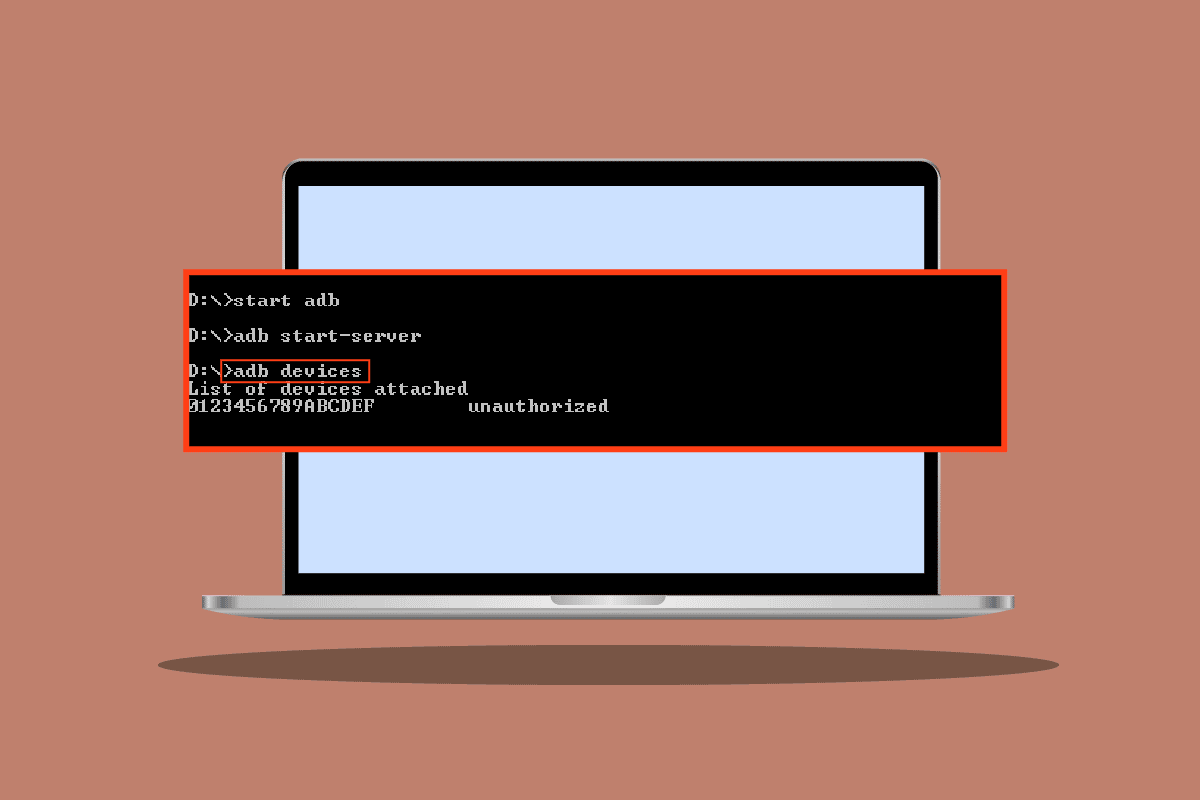
导致 ADB 设备未授权的常见原因
在深入研究解决方法之前,让我们先了解导致此问题的一些常见原因:
- USB 连接不稳定
- RSA 指纹验证提示未出现
- ADB 连接配置不正确
- USB 驱动程序故障
- ADB 驱动程序问题
注意:由于安卓智能手机的设置可能因设备而异,在修改任何设置前,请务必核实其正确性。 以下方法主要基于 Moto g(8) Power lite Android 10 (Stock) 系统进行测试。
方法一:检查并更换 USB 连接
部分安卓用户反馈,在进行 ADB 操作时,设备没有弹出正确的授权提示。 如果 USB 连接不稳定,例如使用 USB 集线器或出现 USB 数据线故障,都可能导致 “ADB 设备未授权” 的错误提示。 因此,尝试更换 USB 数据线和 USB 集线器,观察问题是否得到解决。
 图片来源:Lucian Alexe,Unsplash
图片来源:Lucian Alexe,Unsplash
方法二:更新 USB 驱动程序
当您将手机连接到电脑时,如果电脑无法识别设备,可能是因为 USB 驱动程序存在问题。 更新 USB 驱动程序或许可以解决此问题。
- 点击 Windows 键,输入“设备管理器”,然后点击打开。
- 双击“通用串行总线控制器”。
- 右键点击您的 USB 驱动程序,选择“更新驱动程序”。
- 选择“自动搜索更新的驱动程序软件”,让 Windows 自动安装驱动程序。
- 对“通用串行总线控制器”部分下的所有 USB 驱动程序重复上述步骤。
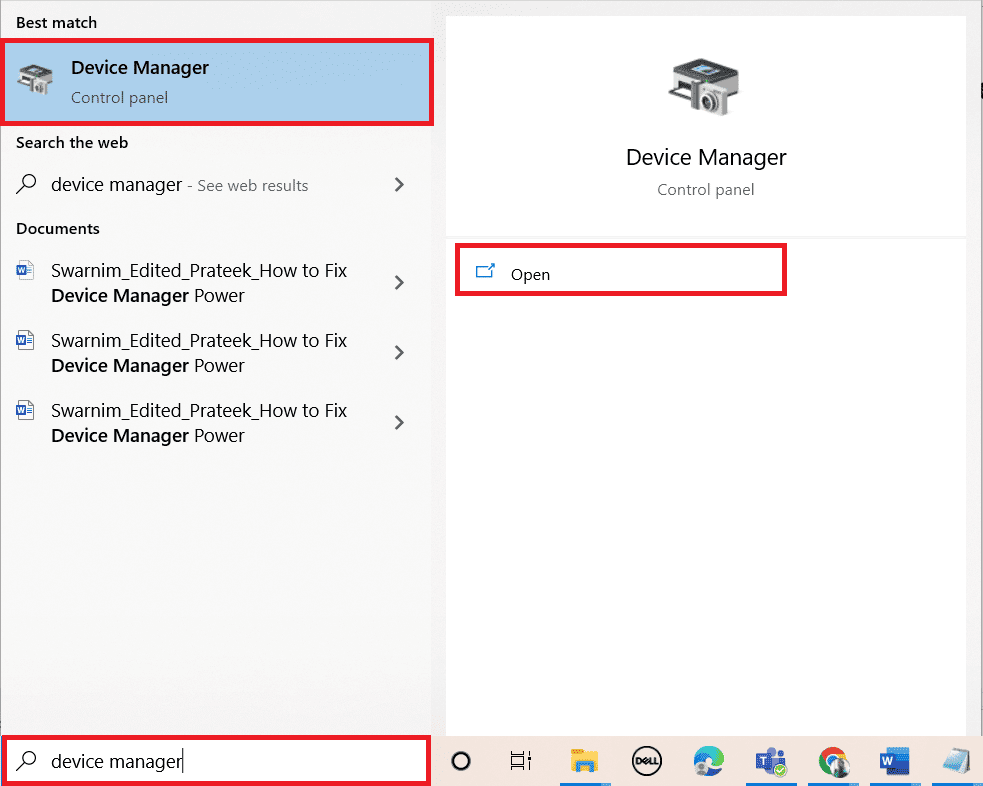
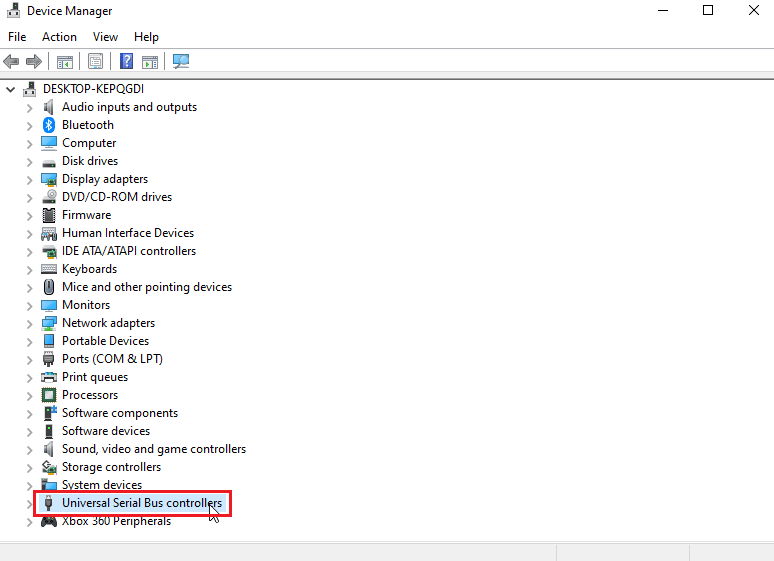
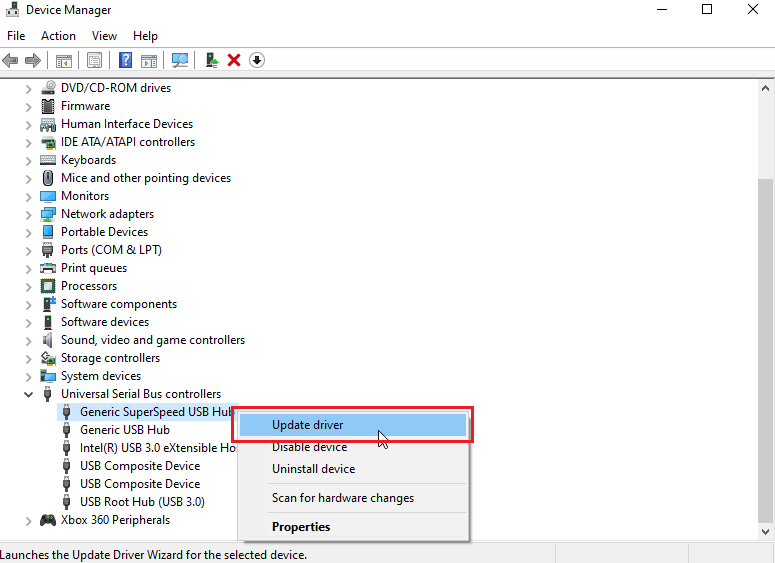
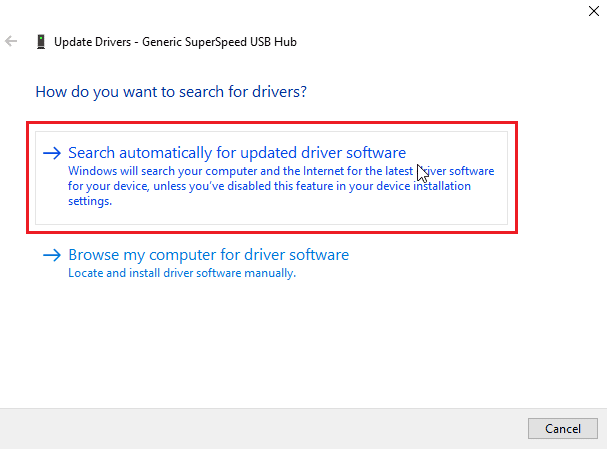
方法三:安装安卓 SDK 平台工具
确保您已下载并解压 Android SDK 平台工具,以避免 “ADB 设备未授权” 的错误。以下是下载 Android SDK 平台工具的步骤:
- 访问 Android SDK 下载页面。
- 向下滚动,找到并点击“适用于 Windows 的 SDK 平台工具”。
- 阅读条款和条件,勾选“我已阅读并同意上述条款和条件”。
- 点击“下载适用于 Windows 的 Android SDK 平台工具”,开始下载。
- 下载完成后,解压 Android SDK 文件。
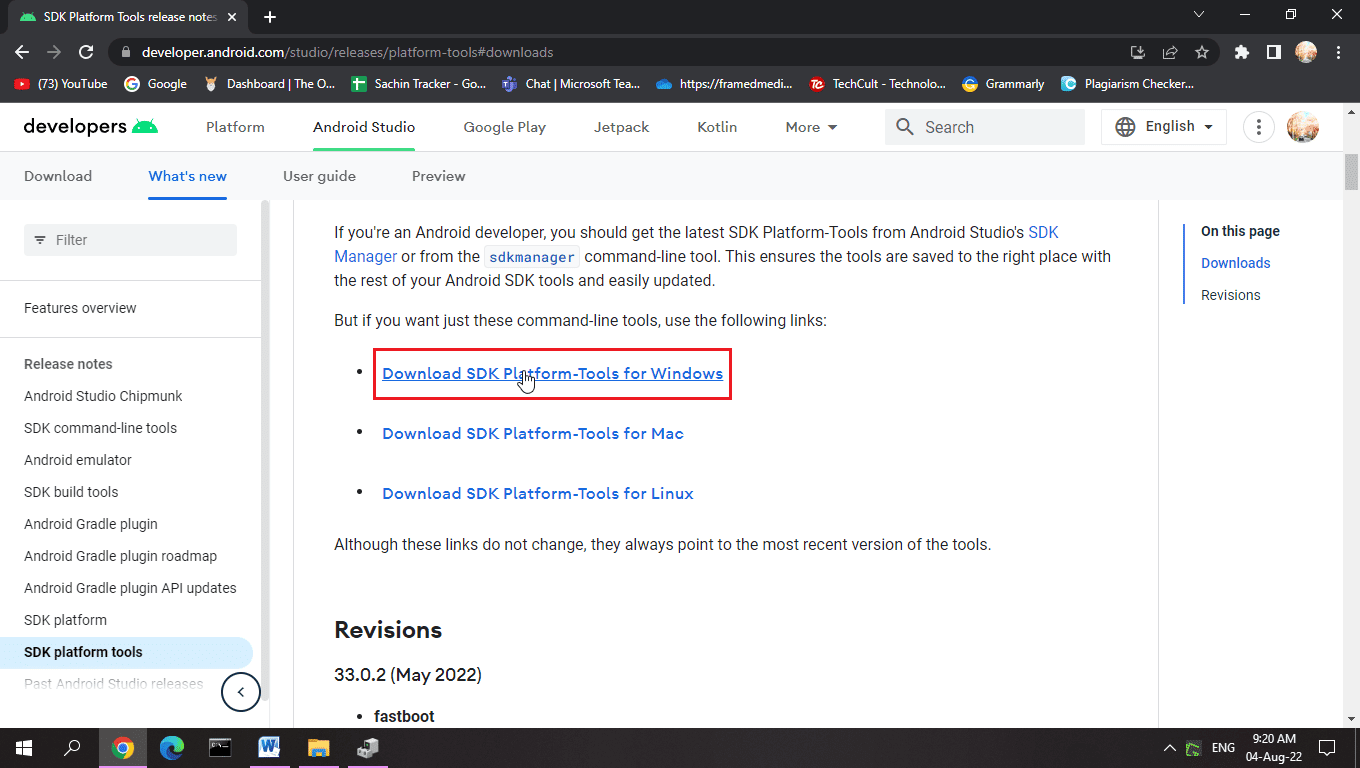
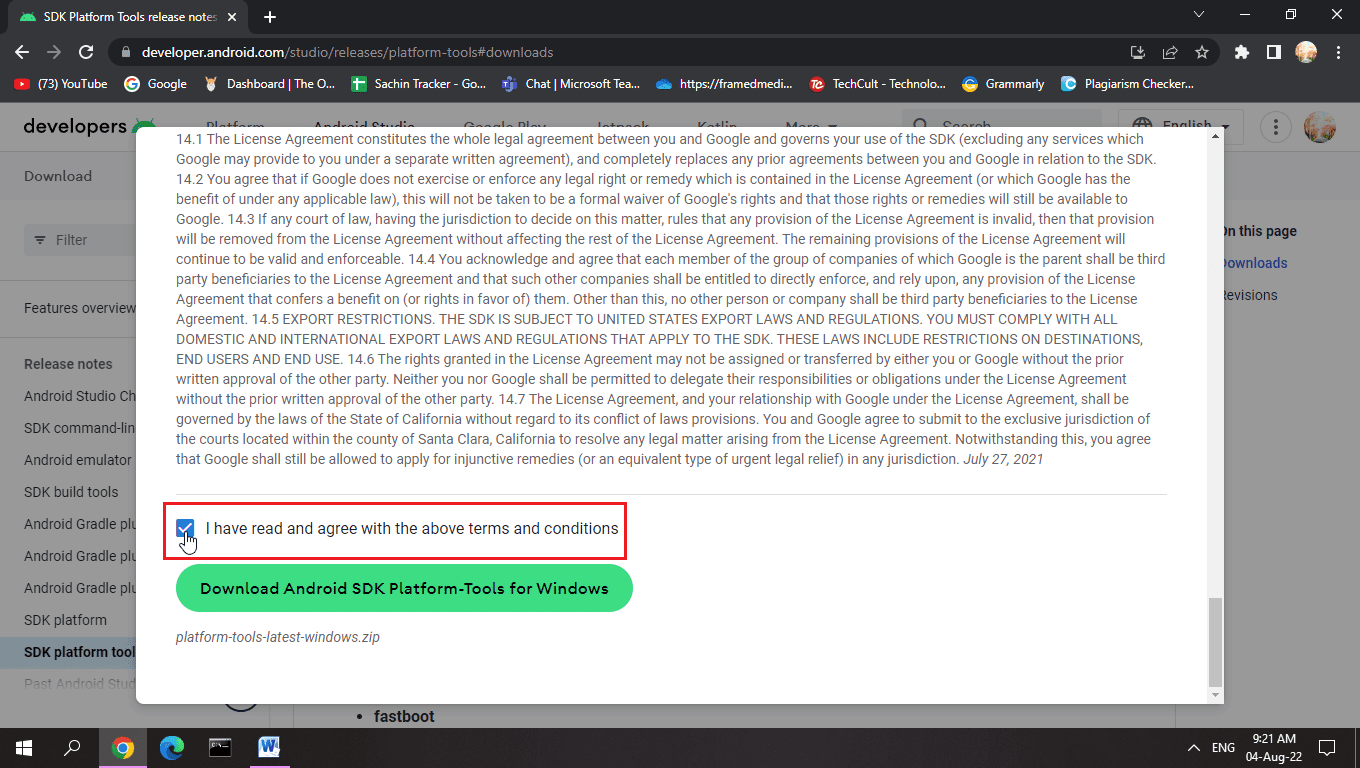
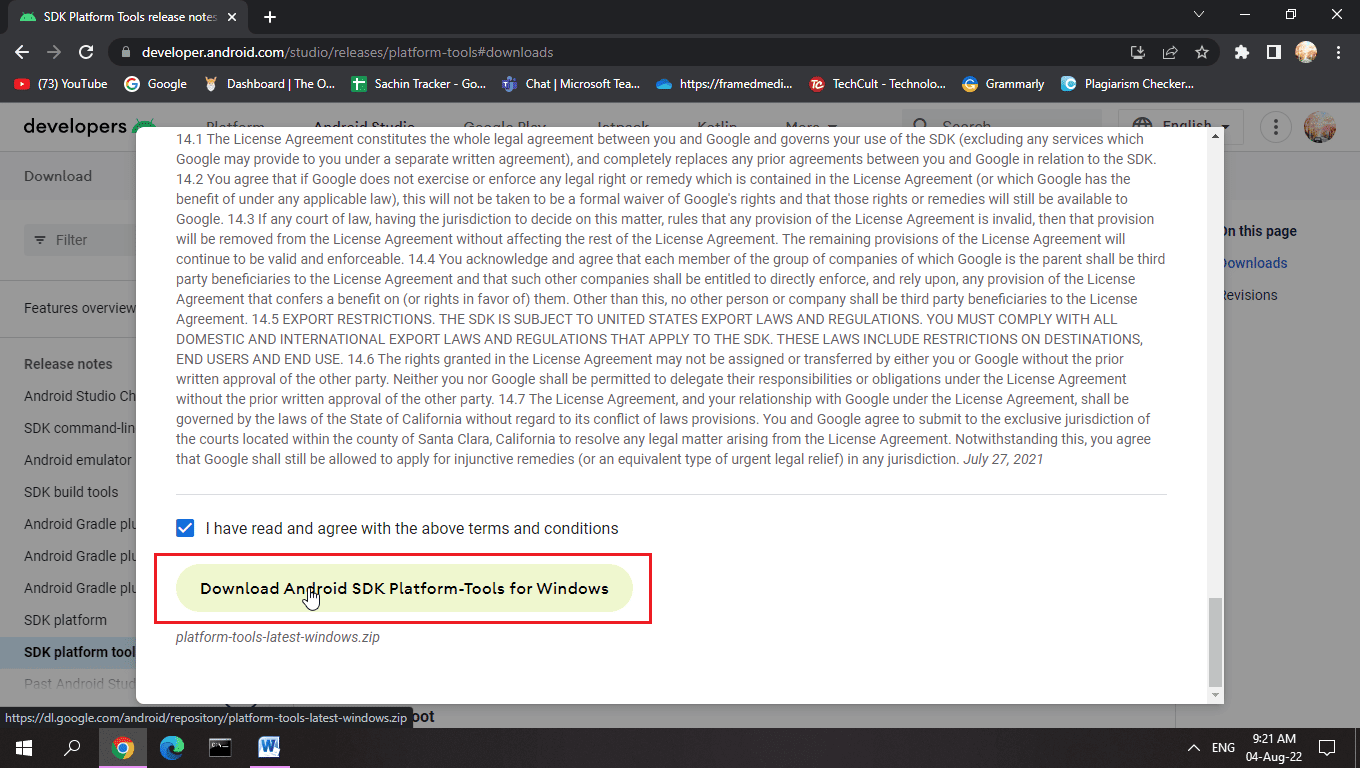
安装此 SDK 后,您将拥有所有必要的 ADB 文件。
方法四:启用 USB 调试
USB 调试允许计算机通过 USB 连接控制安卓设备,实现安装应用等功能。请确保您已启用 USB 调试。以下是启用 USB 调试的步骤:
- 在主屏幕下滑动通知栏。
- 点击齿轮图标进入“设置”。
- 点击“系统设置”。
- 选择“高级选项”。
- 点击“开发者选项”。
- 打开“开发者选项”的开关。
- 点击“确定”以允许开发者设置。
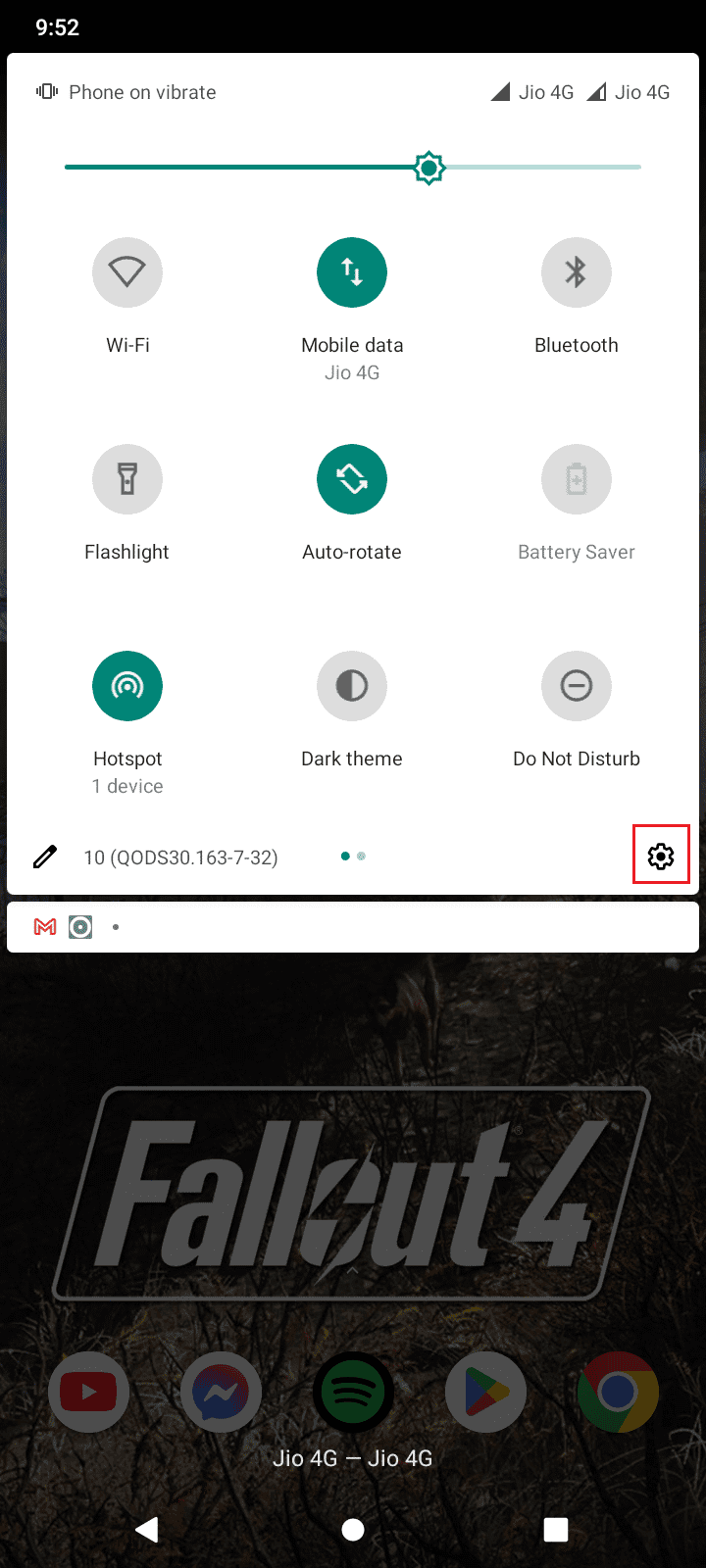
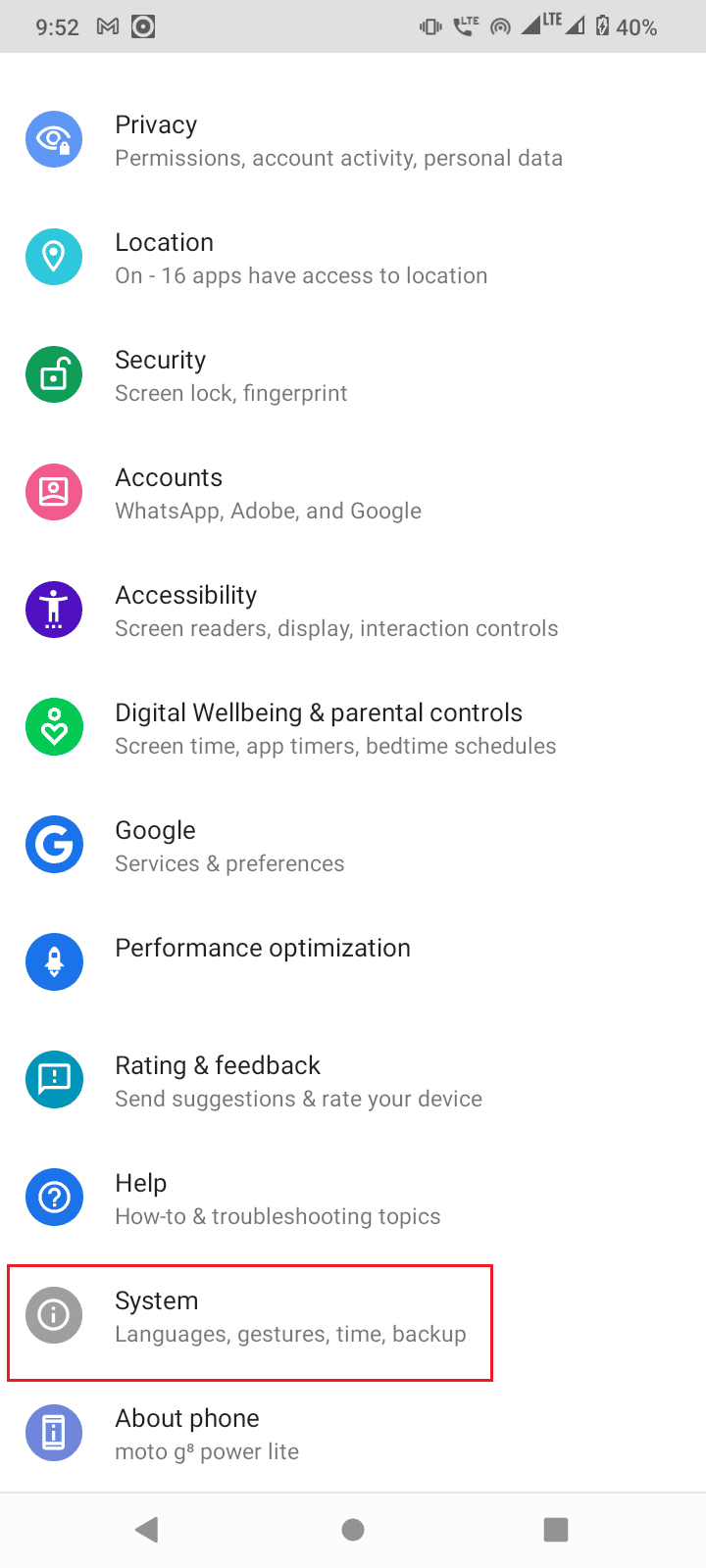
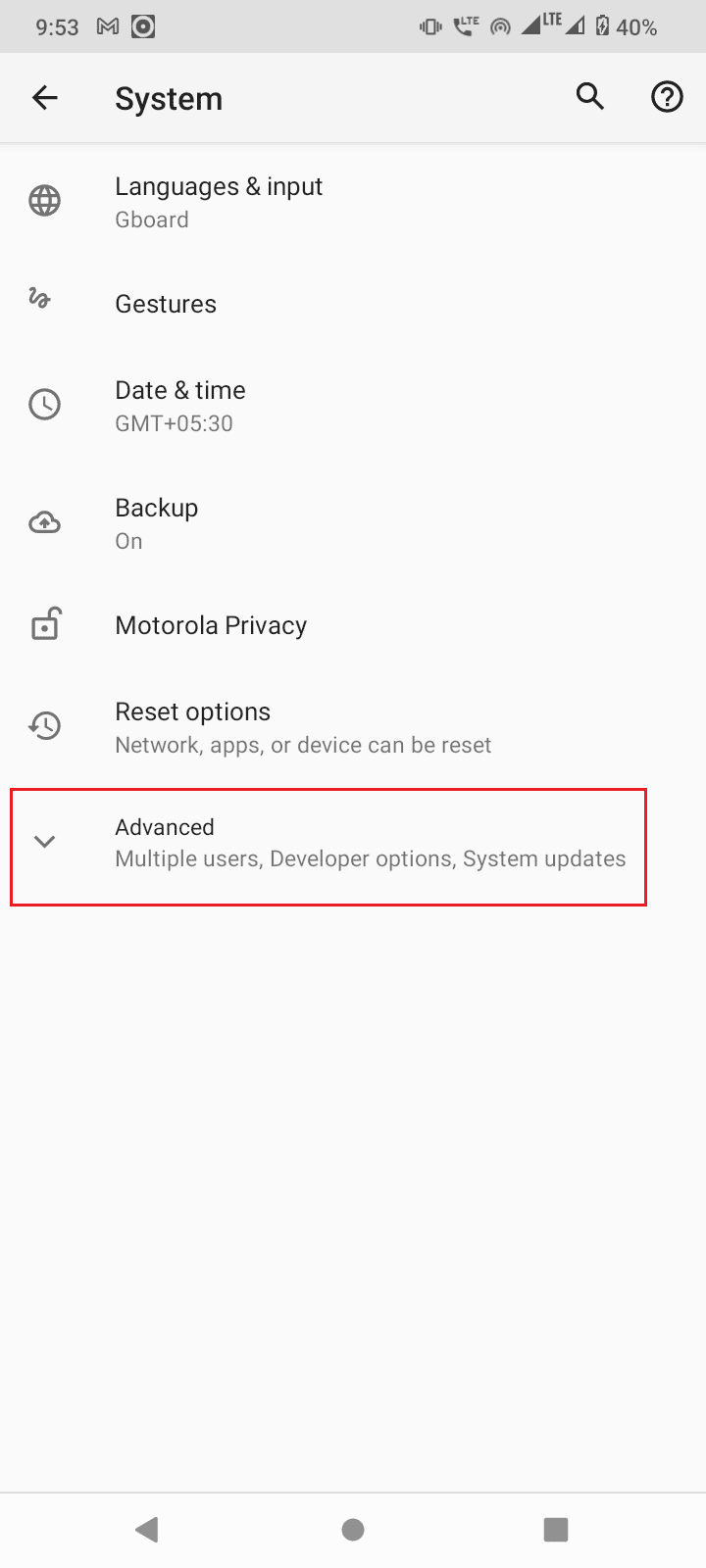
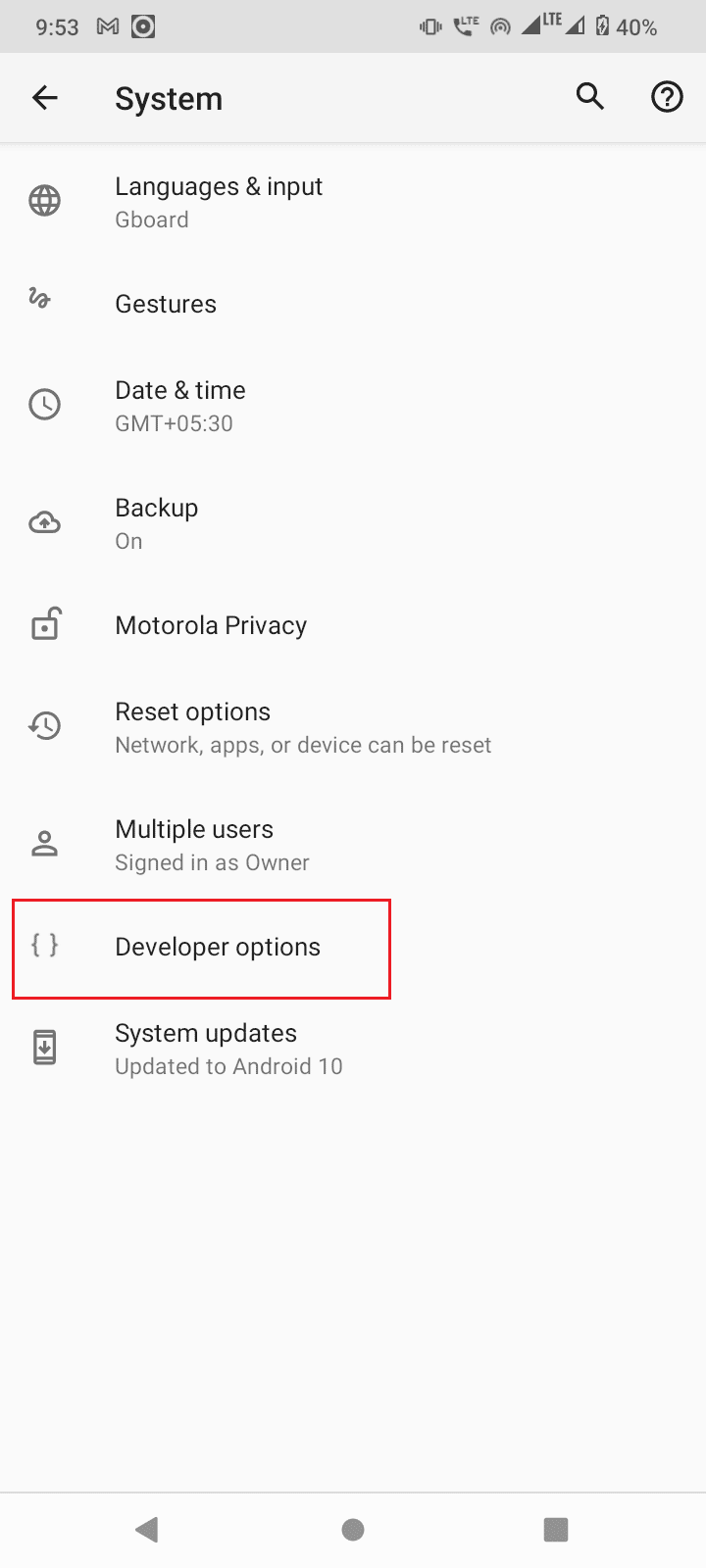
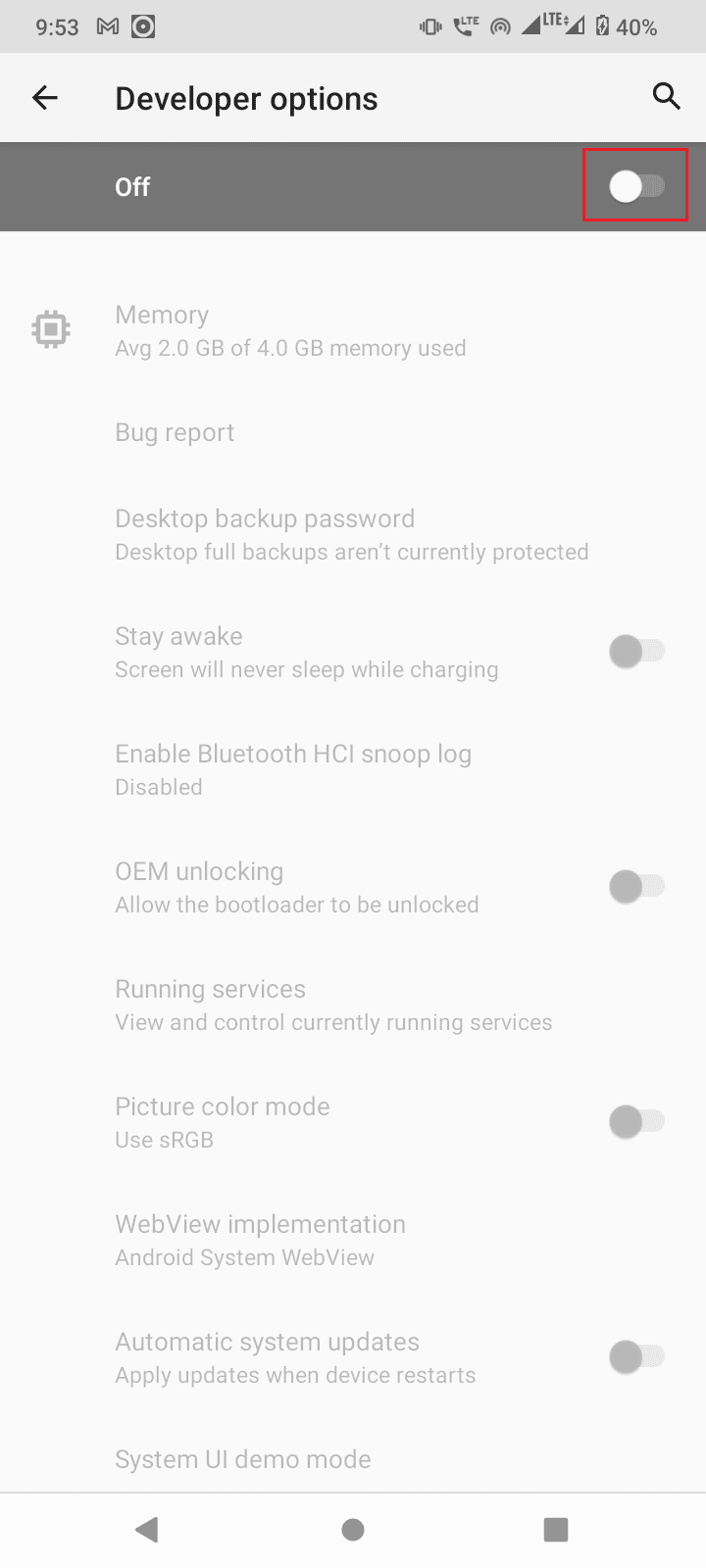
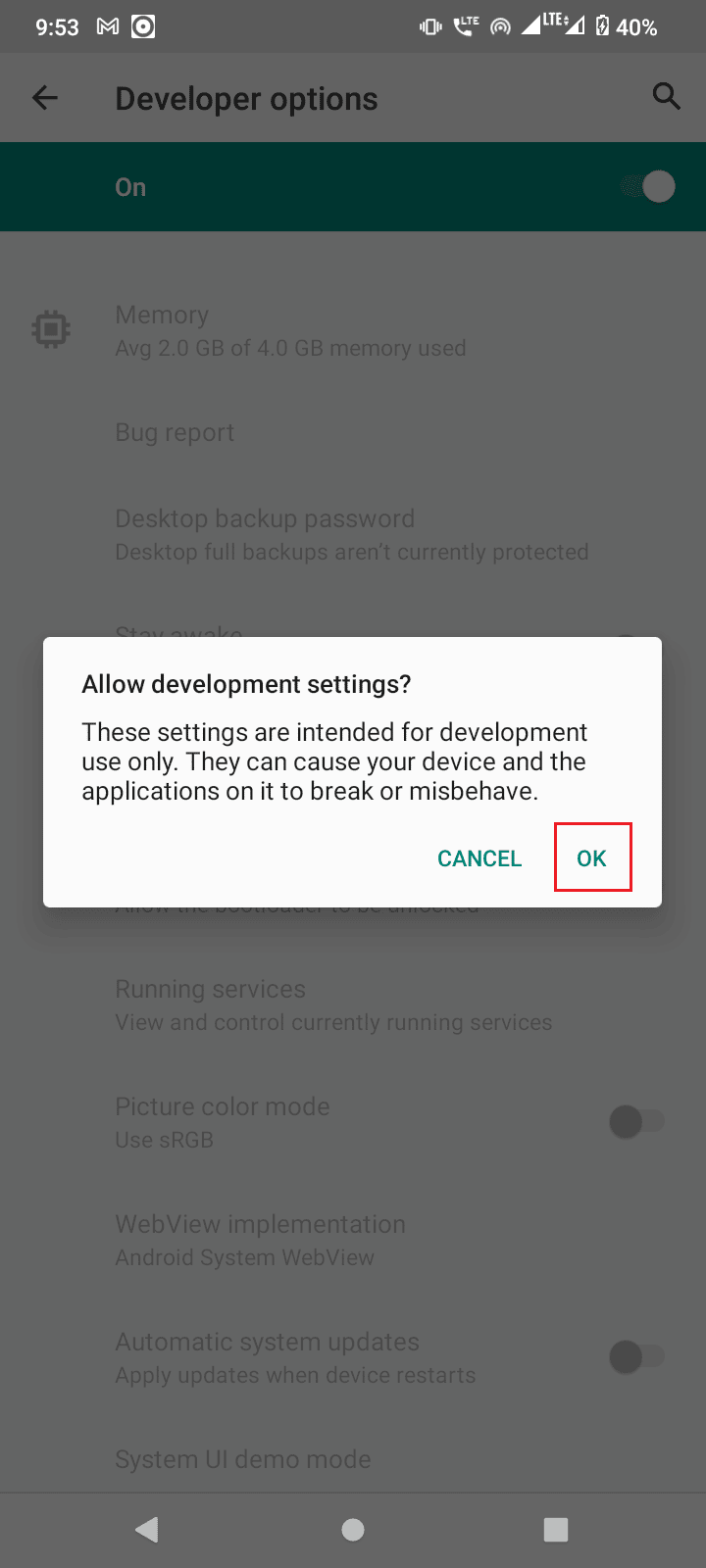
如果您看不到“开发者选项”,您可能尚未启用它,请按照以下步骤启用:
- 启动您的设备“设置”。
- 点击“关于手机”。
- 连续点击“内部版本号” 5-7 次以激活开发者模式。
- 您将看到提示“您现在是开发者”。
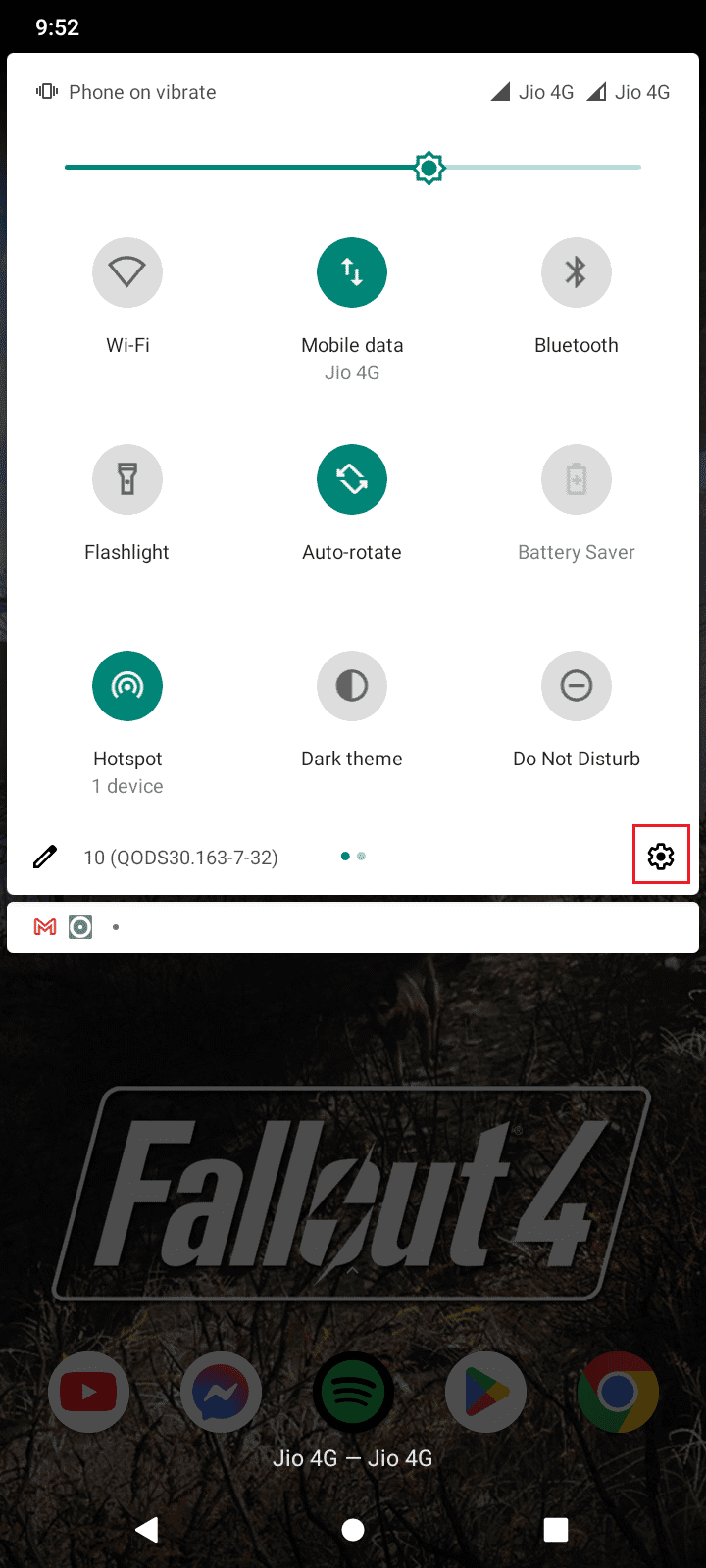
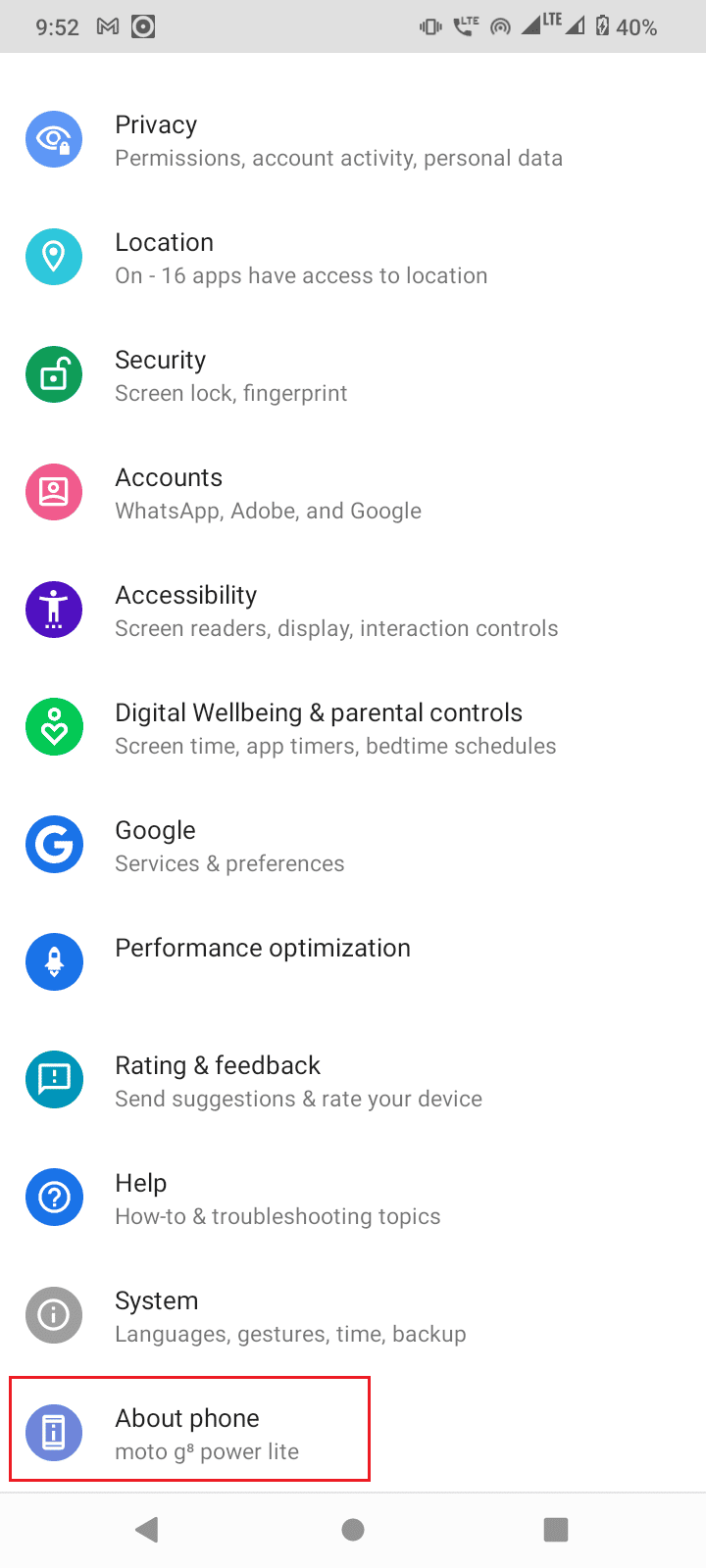
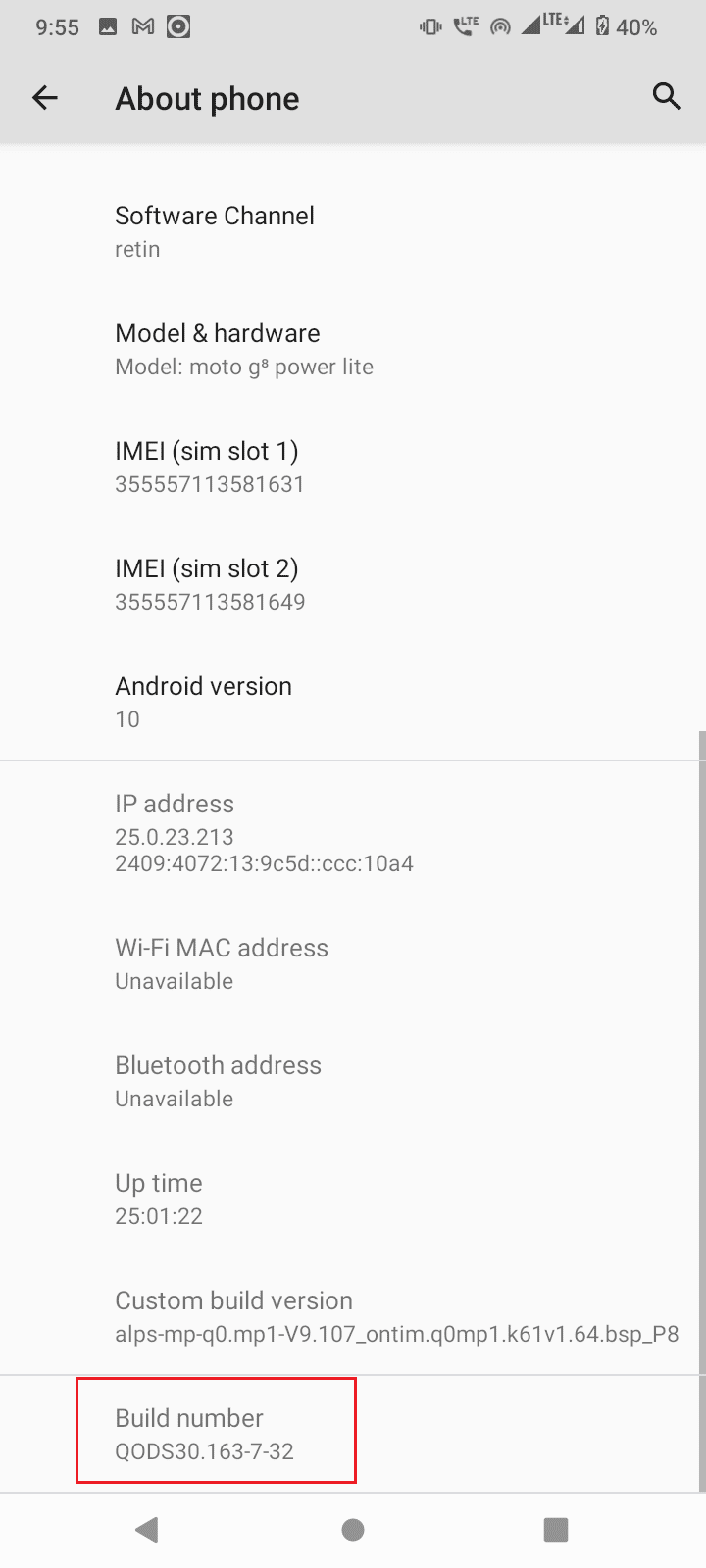
如果您的开发者模式可见,则无需执行上述步骤。
- 在“开发者选项”中,向下滚动并打开“USB 调试”开关。
- 在询问是否允许 USB 调试的提示中点击“确定”。
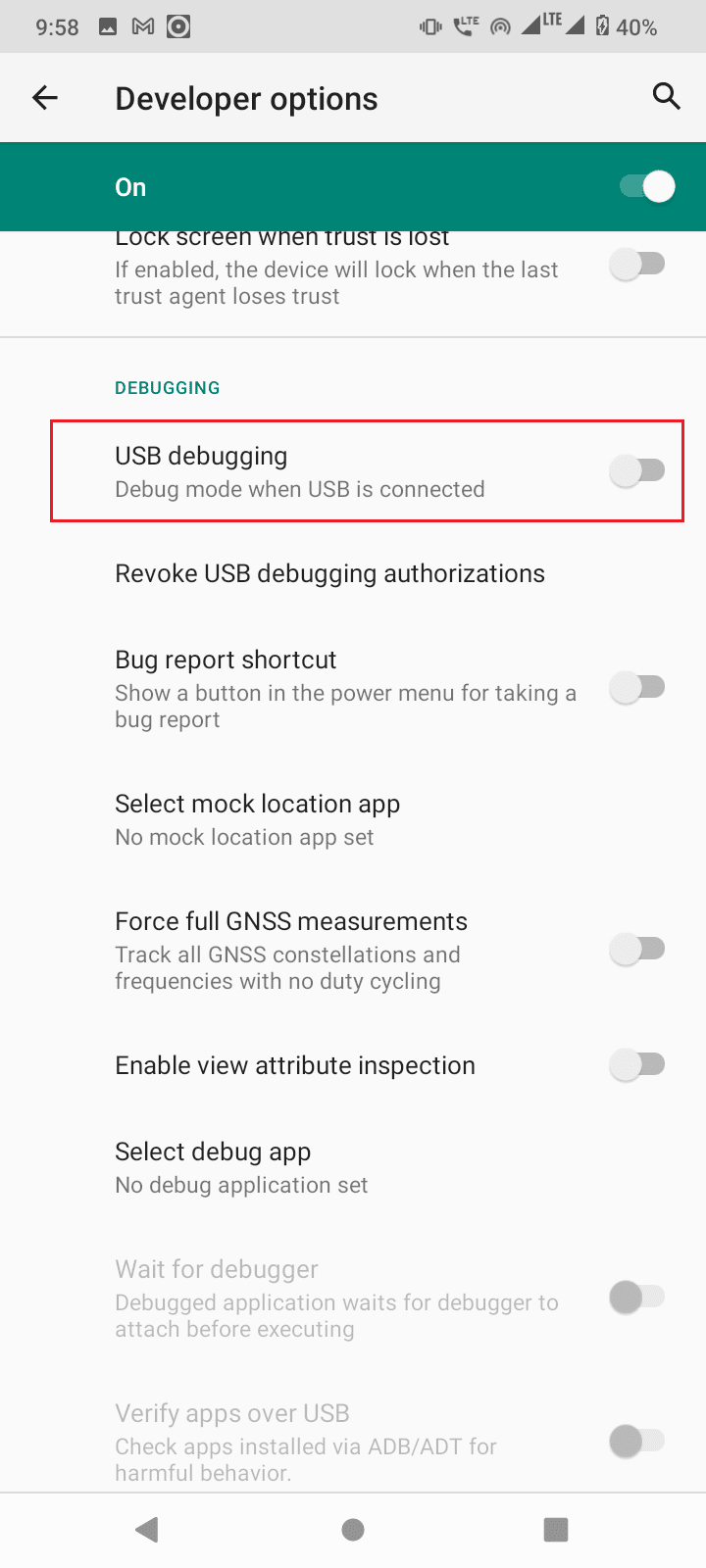
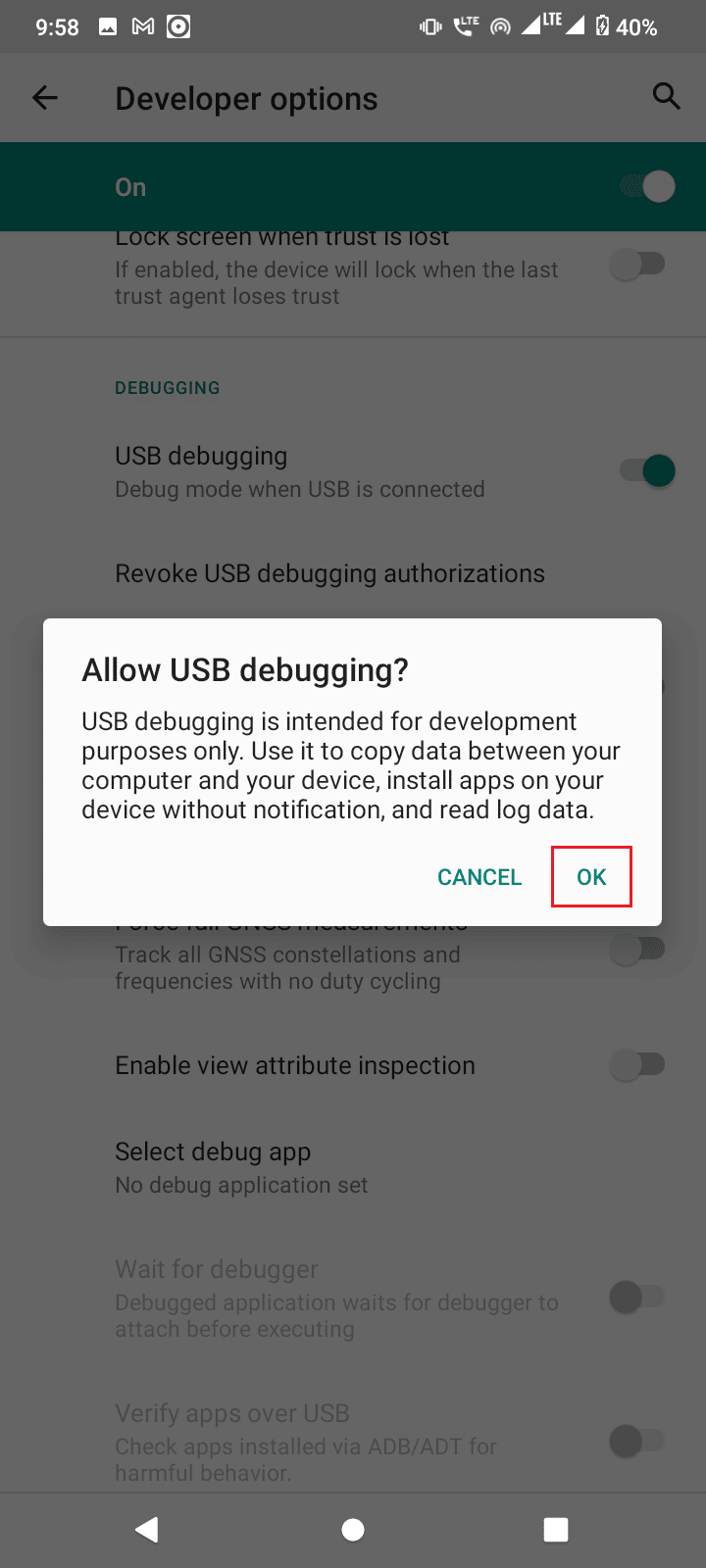
方法五:通过 CMD 请求访问
如果您连接了设备并启用了 USB 调试,但没有收到来自电脑的请求,请按照以下步骤操作。
- 进入您解压 Android SDK 平台工具的文件夹。
- 在地址栏输入“CMD”,然后按 Enter 键。
- 输入 adb devices 命令,并按 Enter 键。
- 如果输入命令后没有收到提示,您将在安卓手机上看到提示。
- 勾选“始终允许从此计算机”选项。
- 点击提示中的“允许”。
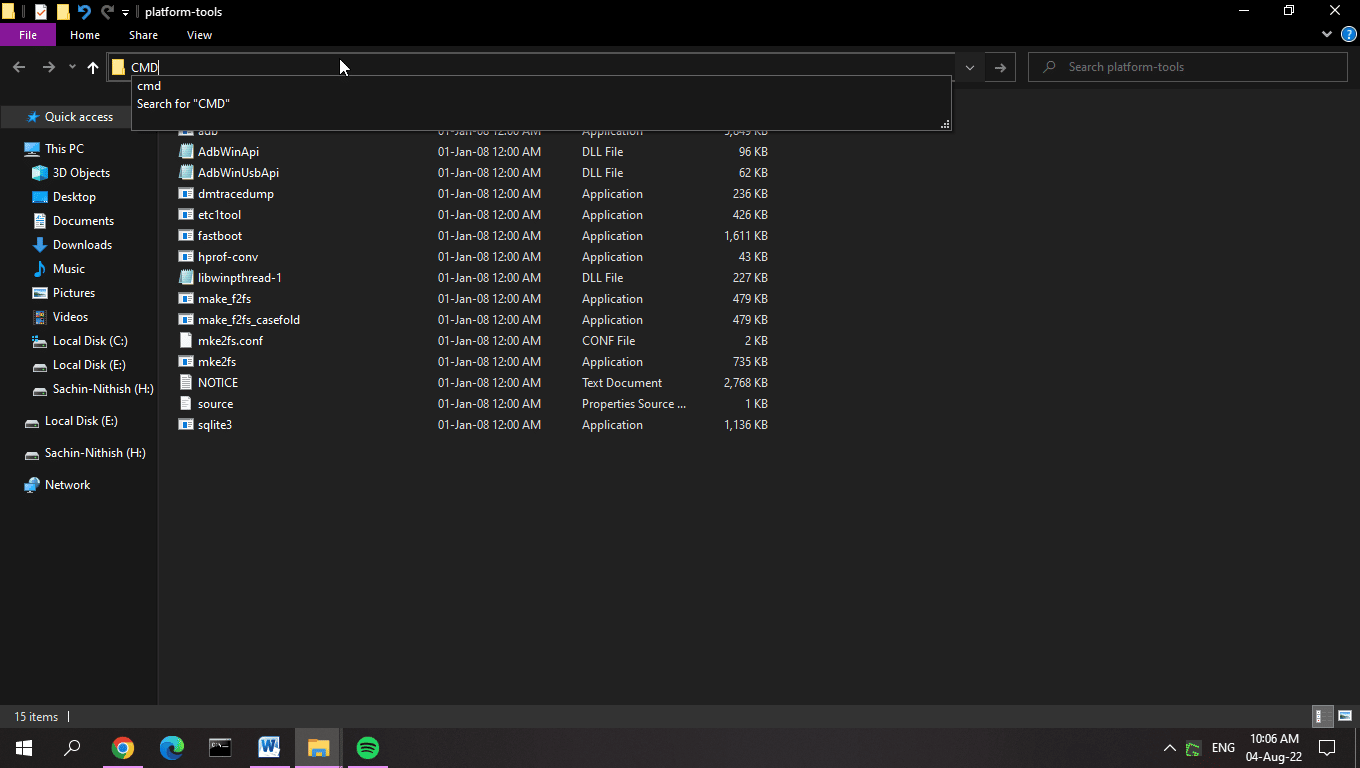
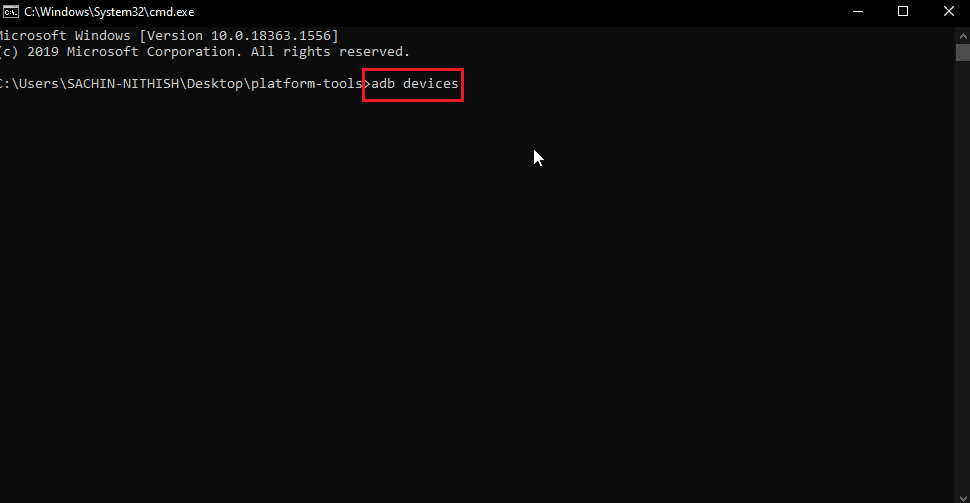
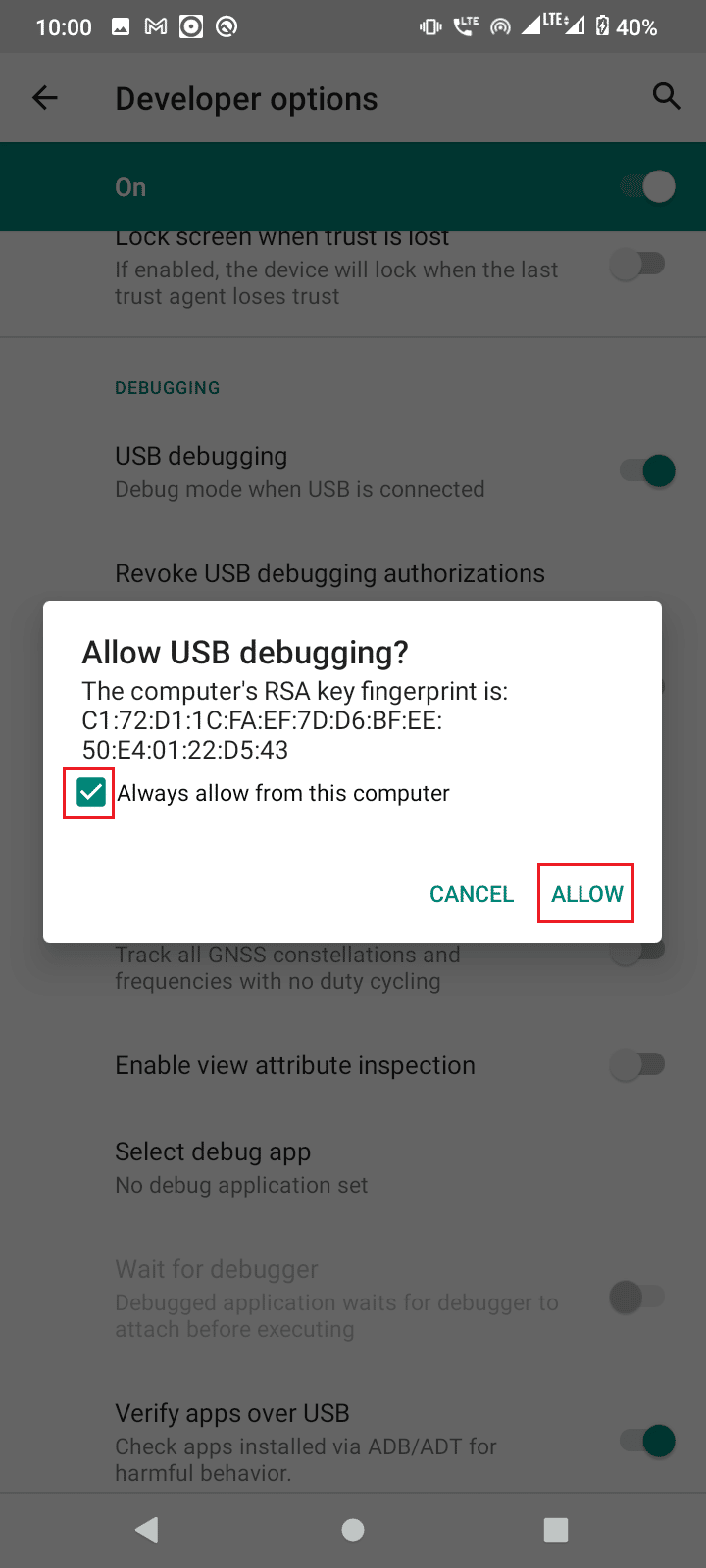
方法六:重启 ADB 连接
有时,由于与安卓设备的连接错误,会出现 “ADB 设备未授权” 的错误提示。 这可以通过撤销 USB 连接并重新连接 ADB 来解决。
如果在之前的解决方案后,您仍然没有收到提示或收到 “ADB 设备未授权” 的错误,请按照以下步骤进行 ADB 设备未授权绕过:
- 进入通知面板。
- 点击齿轮图标进入“设置”。
- 点击“系统设置”。
- 点击“高级设置”。
- 打开“开发者选项”。
- 在“开发者选项”中关闭“USB 调试”选项。
- 在 “USB 调试” 下,点击 “撤销 USB 调试授权”。
- 点击“确定”确认。
- 长按电源按钮重启手机,然后点击“重启”。
- 最后,断开手机与 USB 的连接。
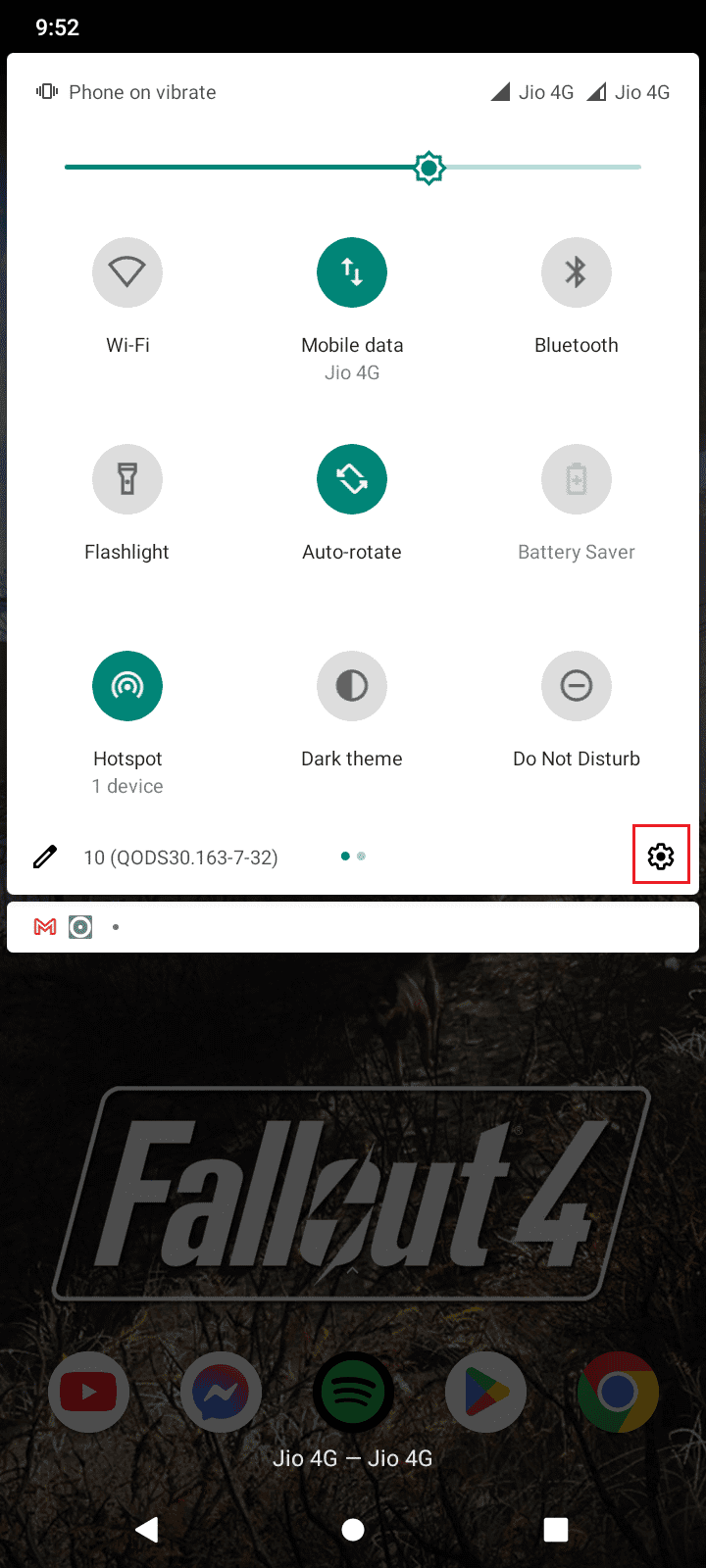
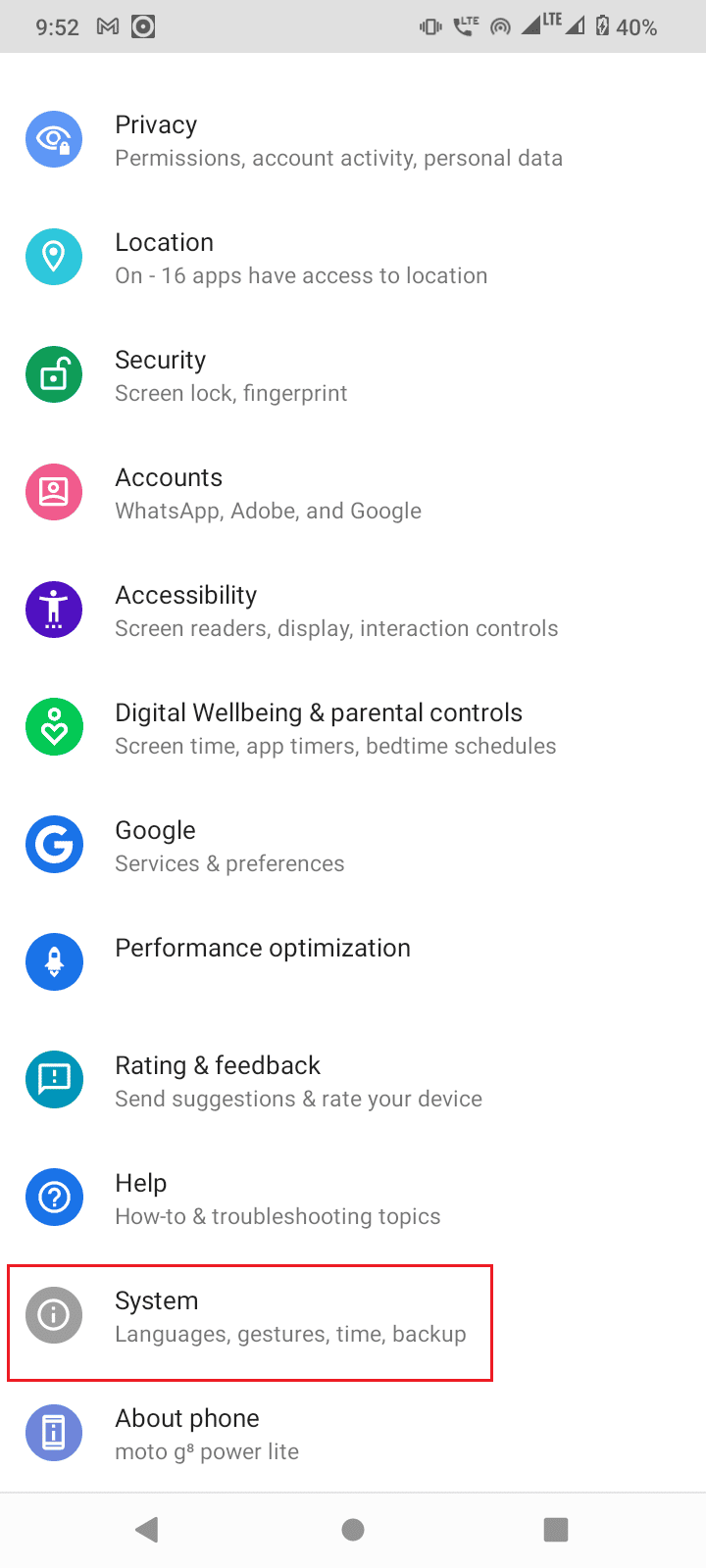
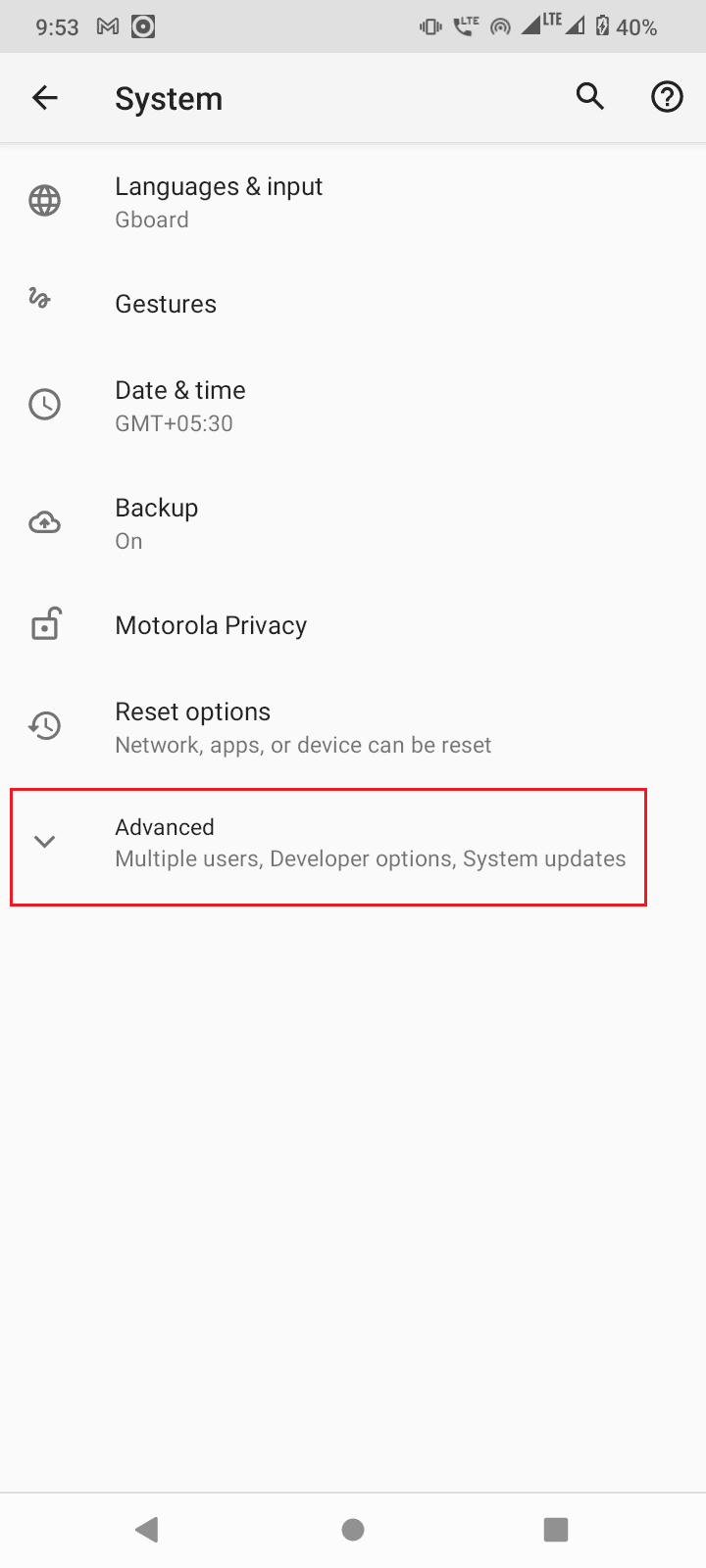
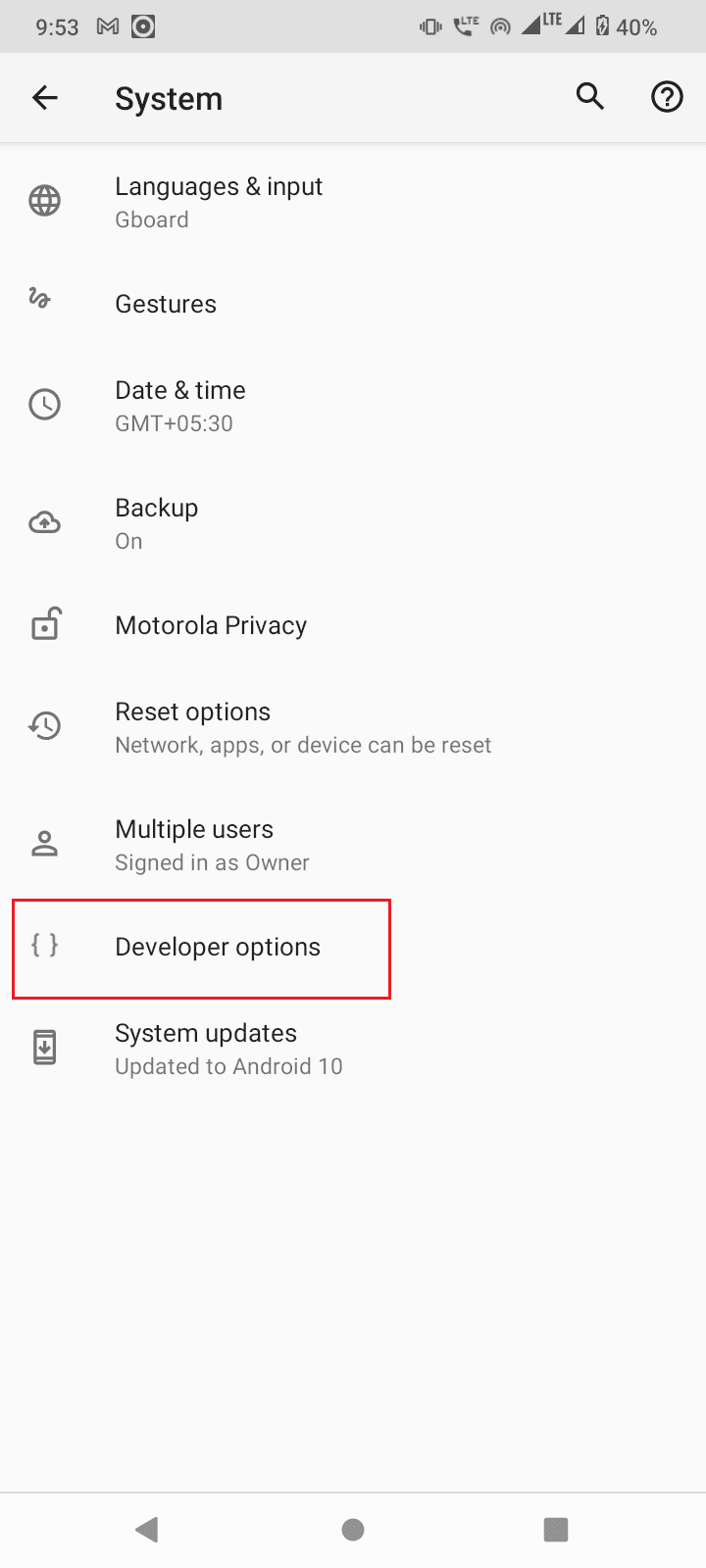
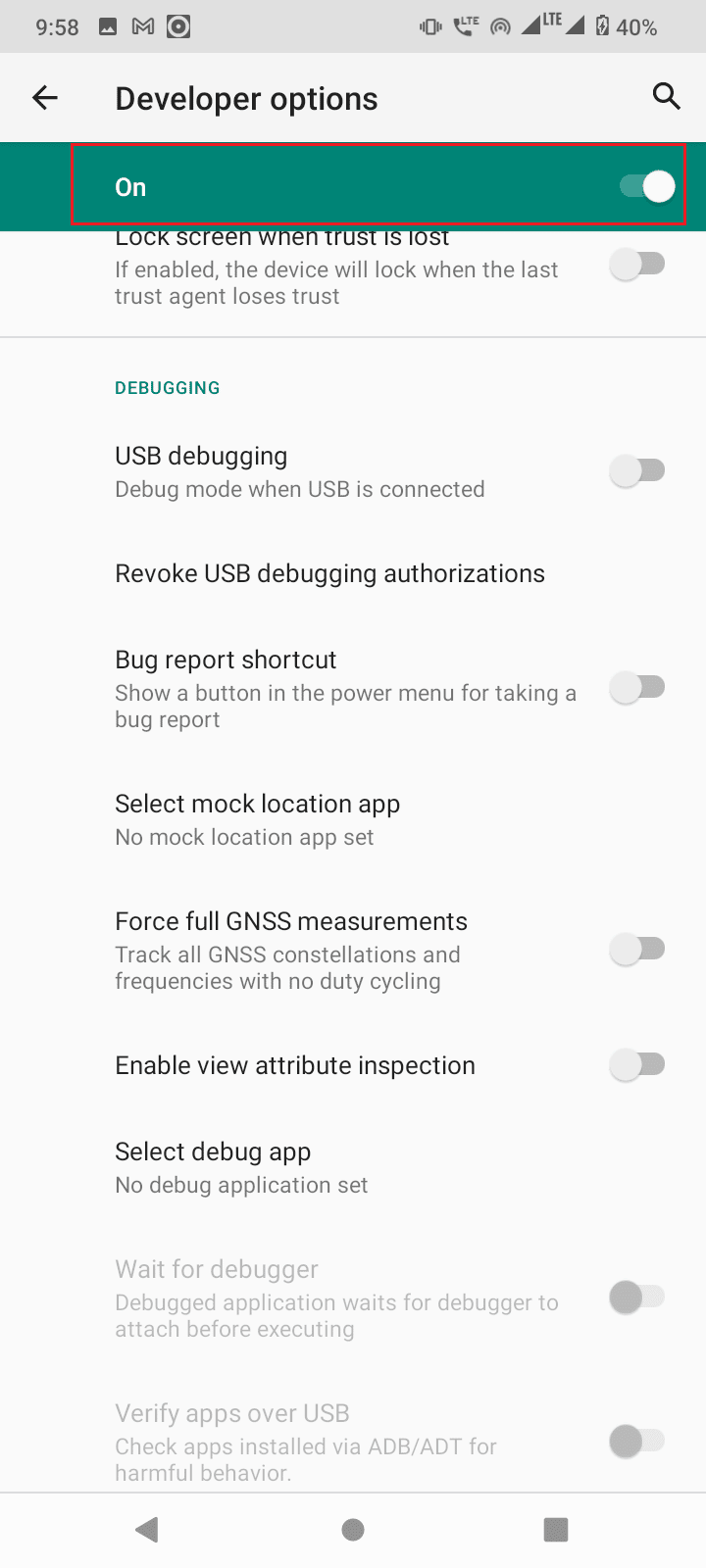
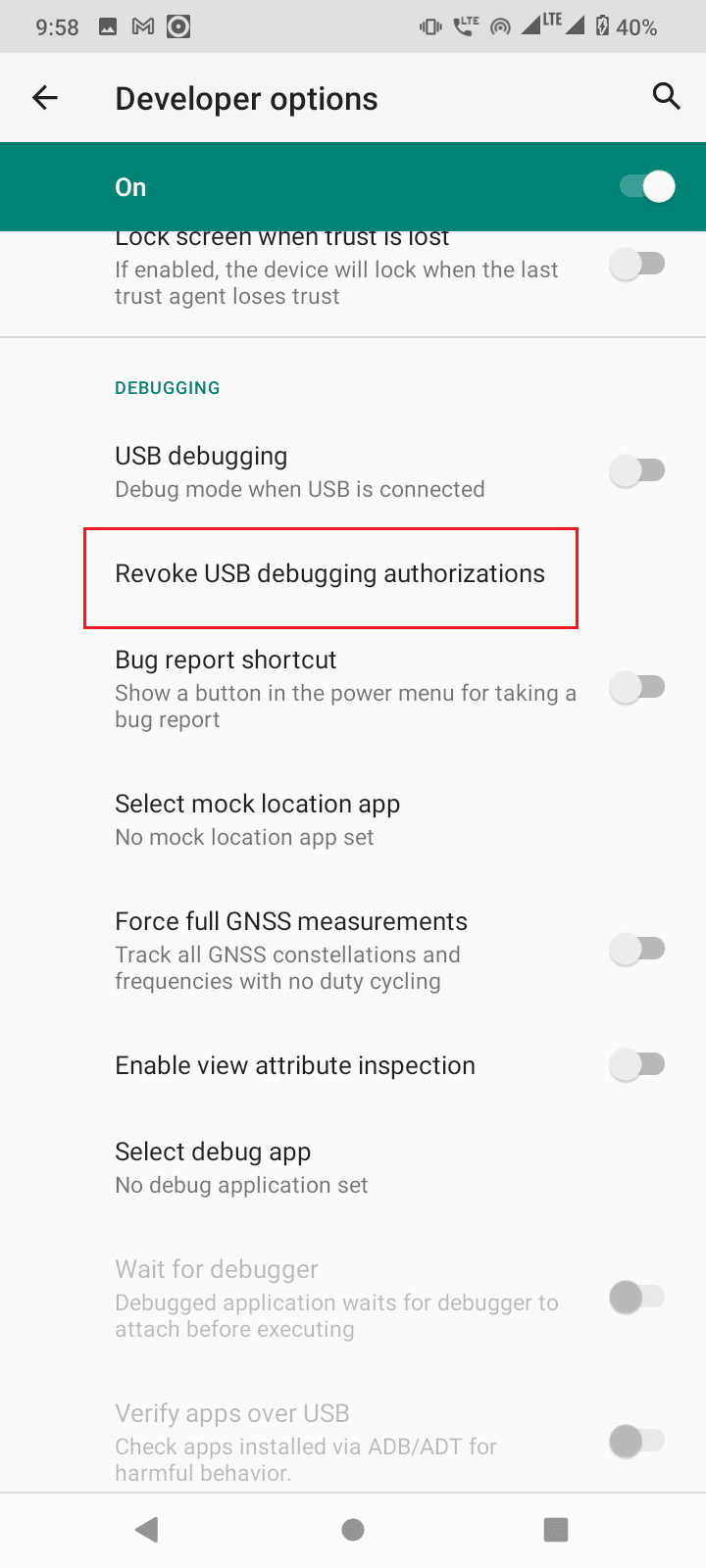
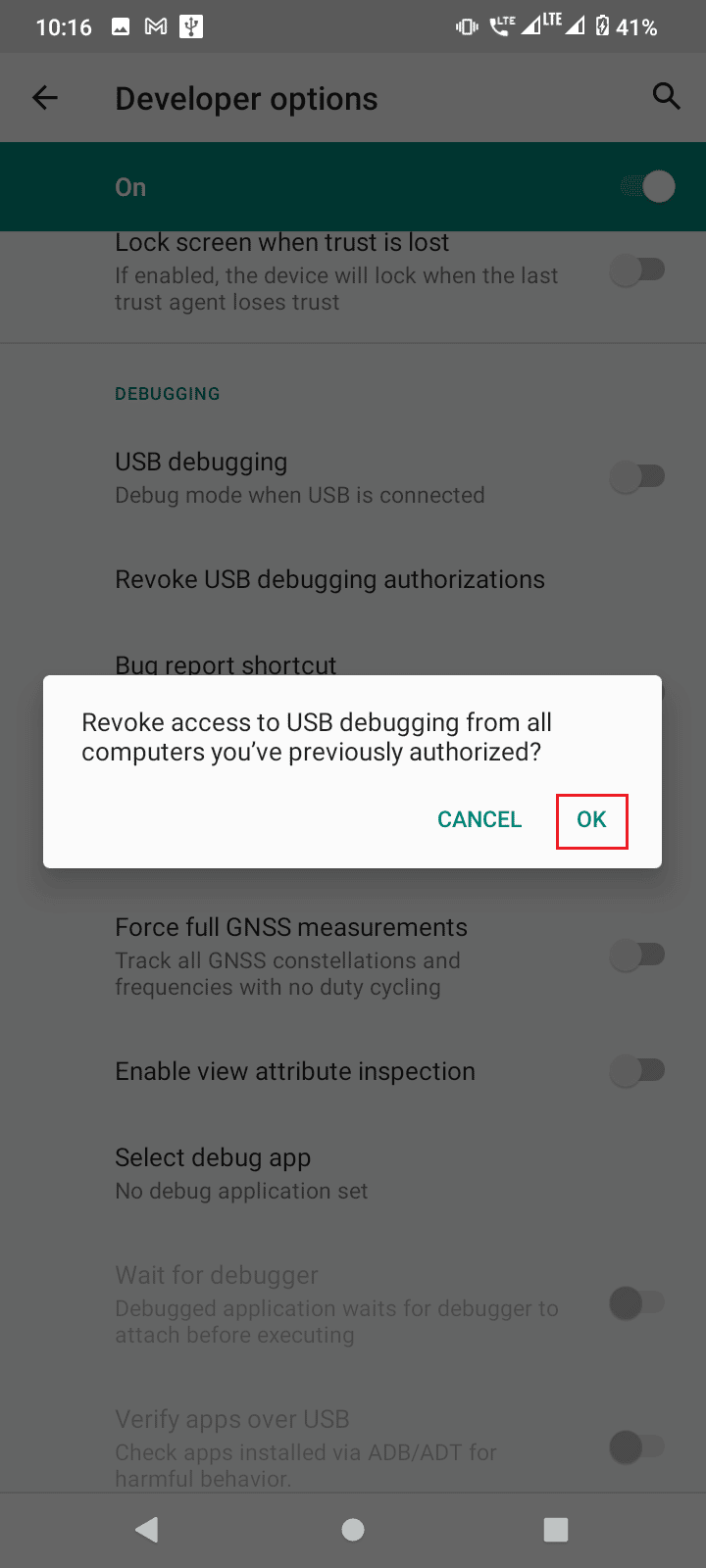
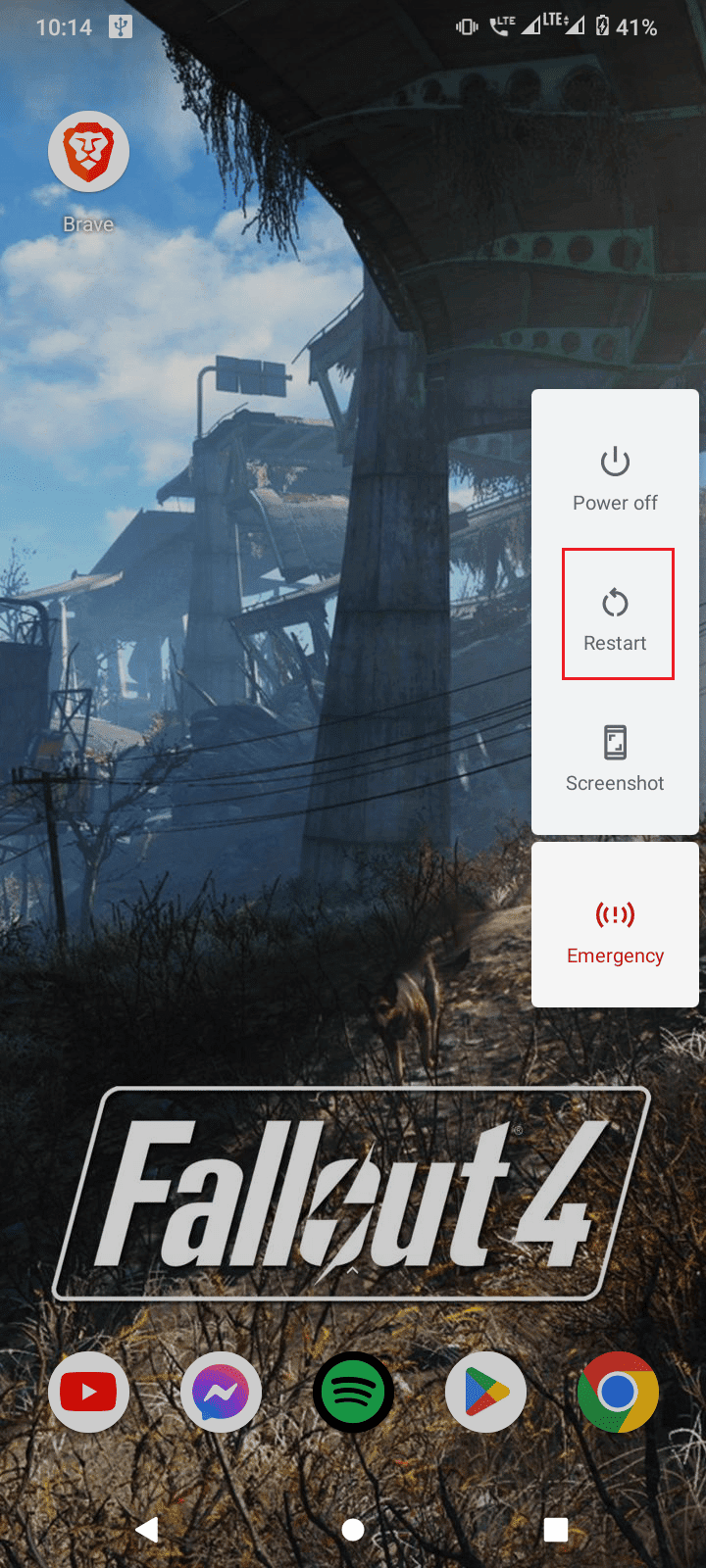
完成上述步骤后,请执行以下操作:
- 将您的安卓手机重新连接到电脑。
- 启动您的安卓设备设置。
- 点击“系统设置”。
- 点击“高级设置”。
- 点击“开发者选项”。
- 打开 “USB 调试” 。
- 向下滑动显示充电模式的通知栏,点击它。
- 选择“文件传输”选项。
- 然后在 “platform-tools” 文件夹的 CMD 中运行 adb devices 命令。
- 这将修复 “ADB 设备未授权” 消息。
- 或者,在步骤 7 中选择 PTP 而不是文件传输,然后继续上述步骤。
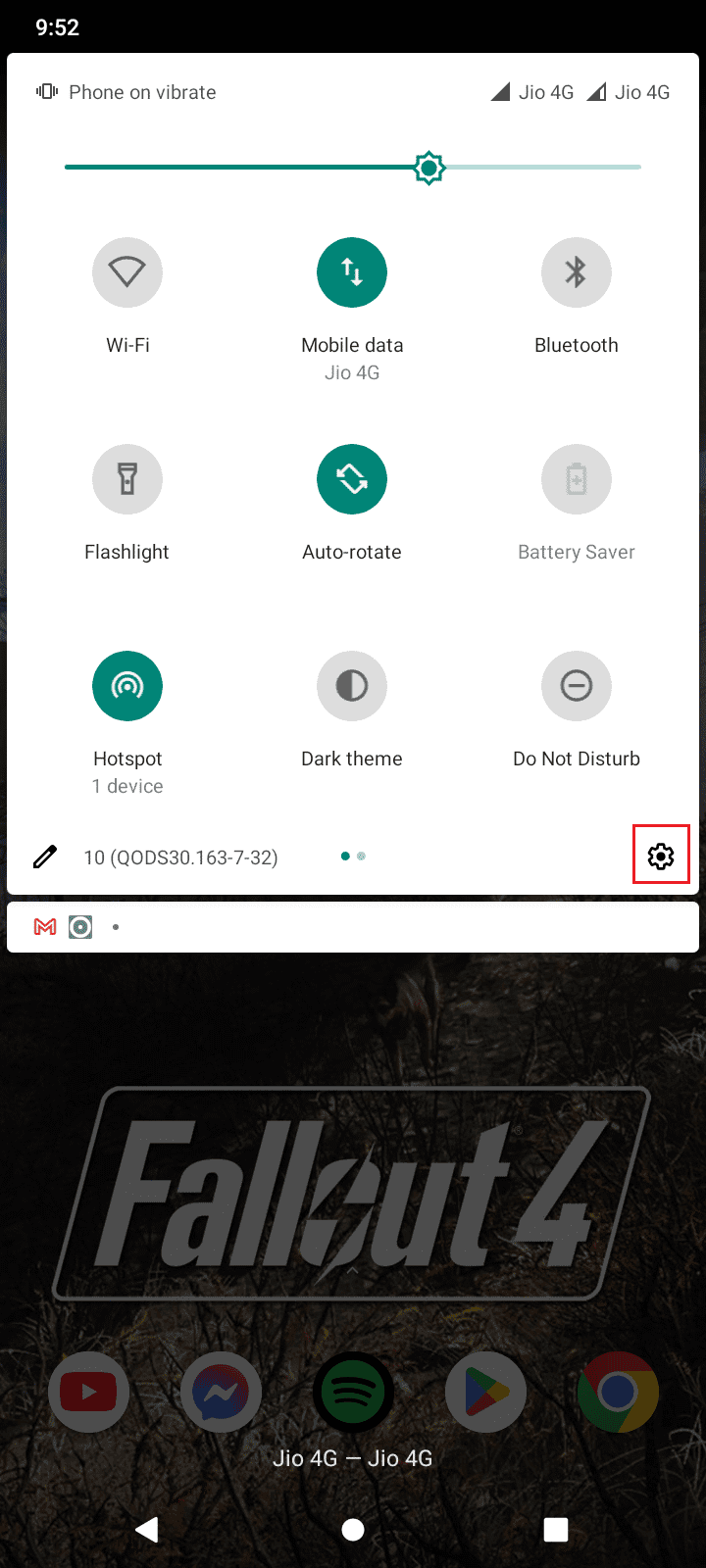
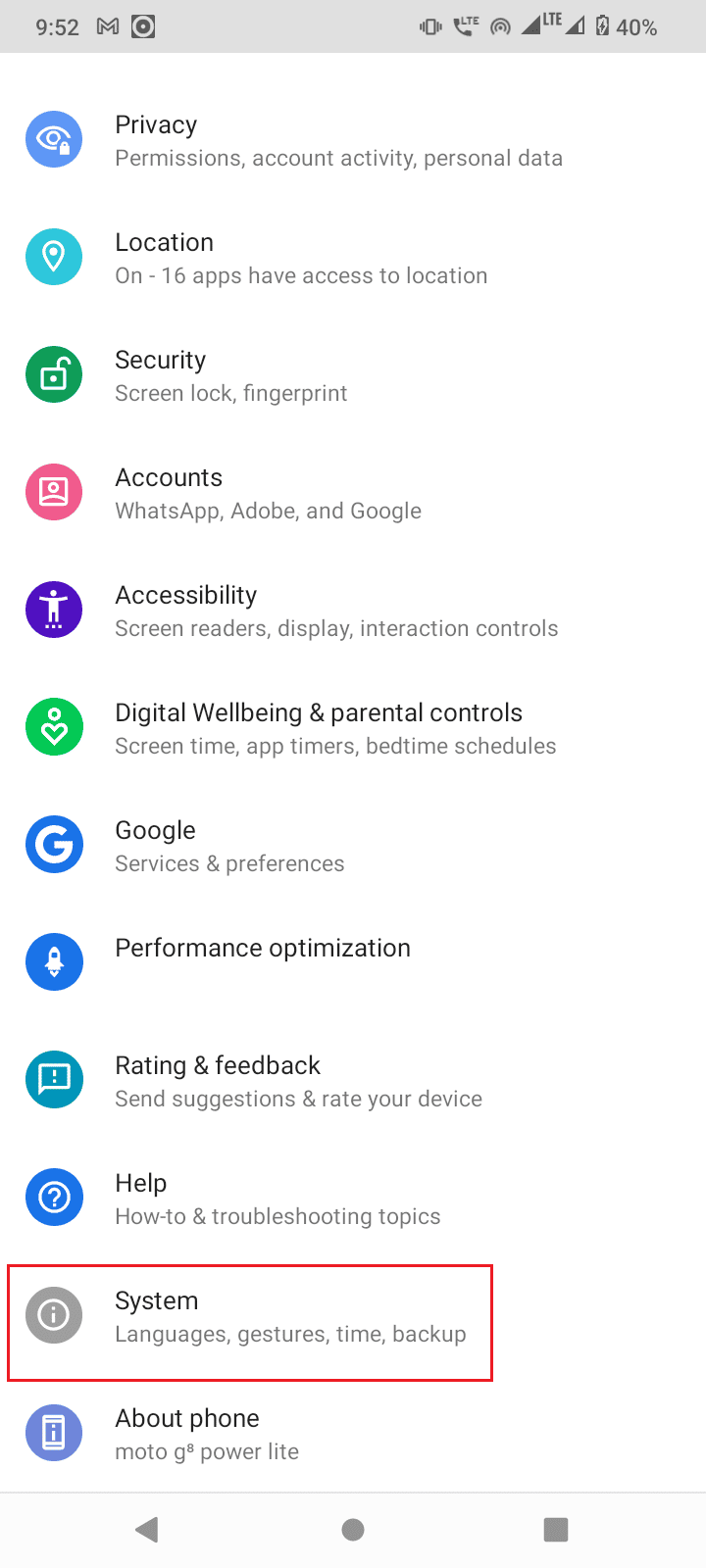
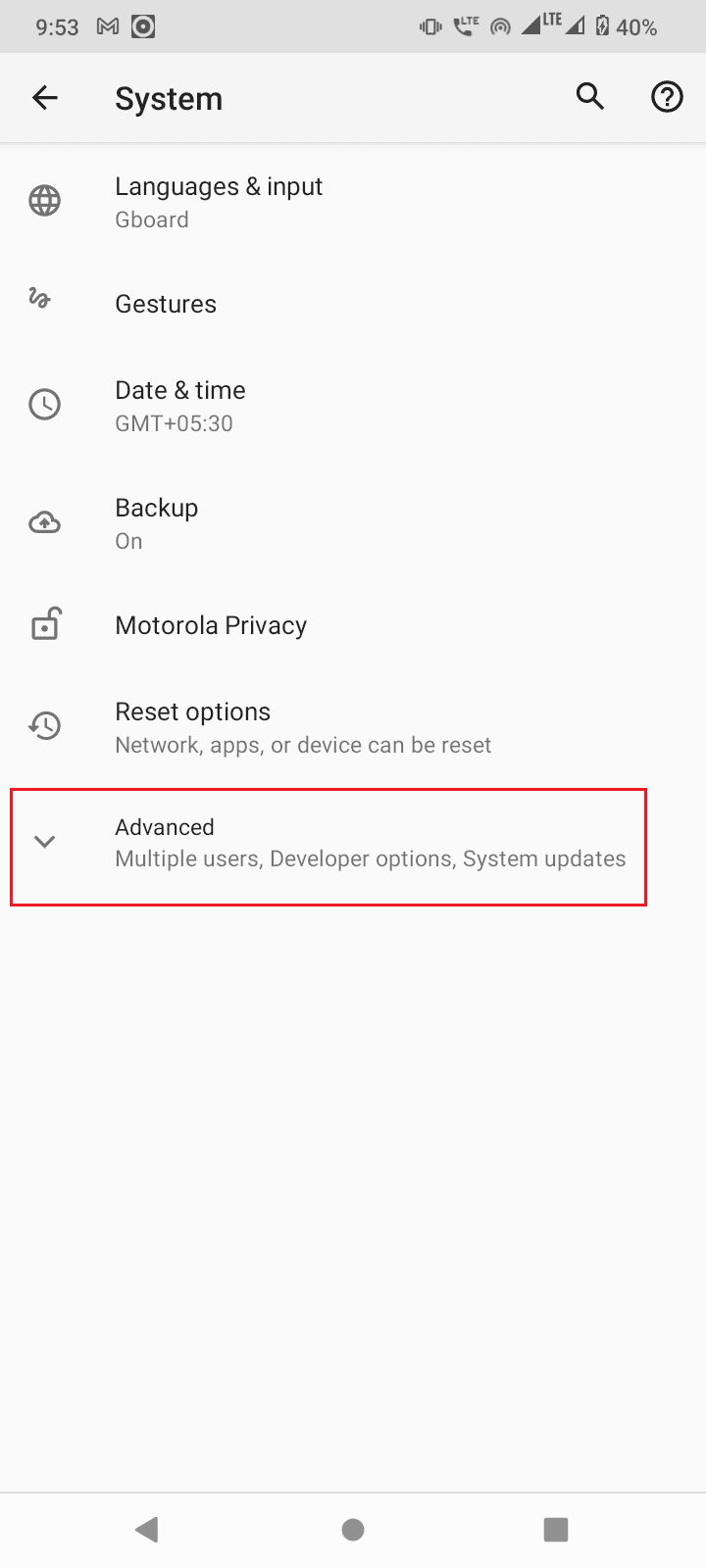
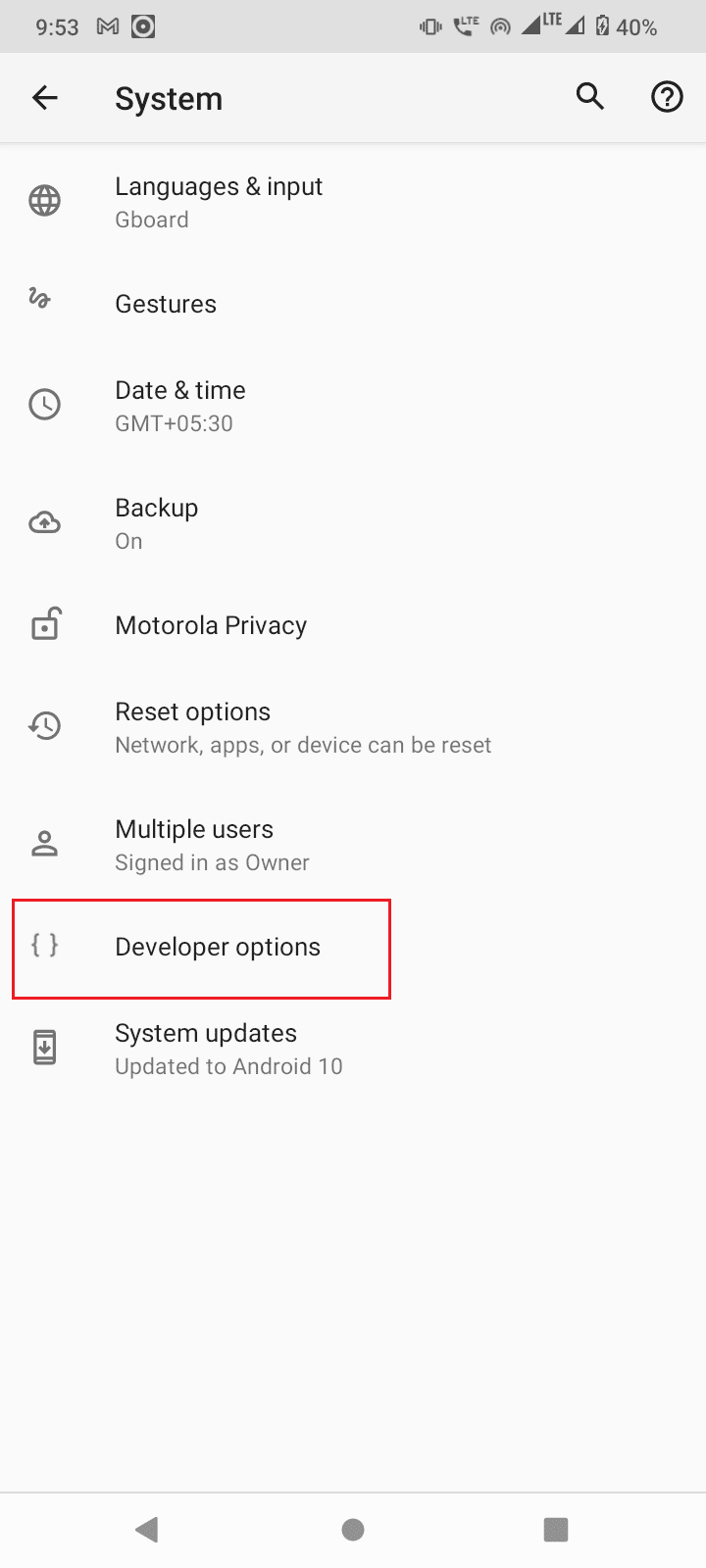
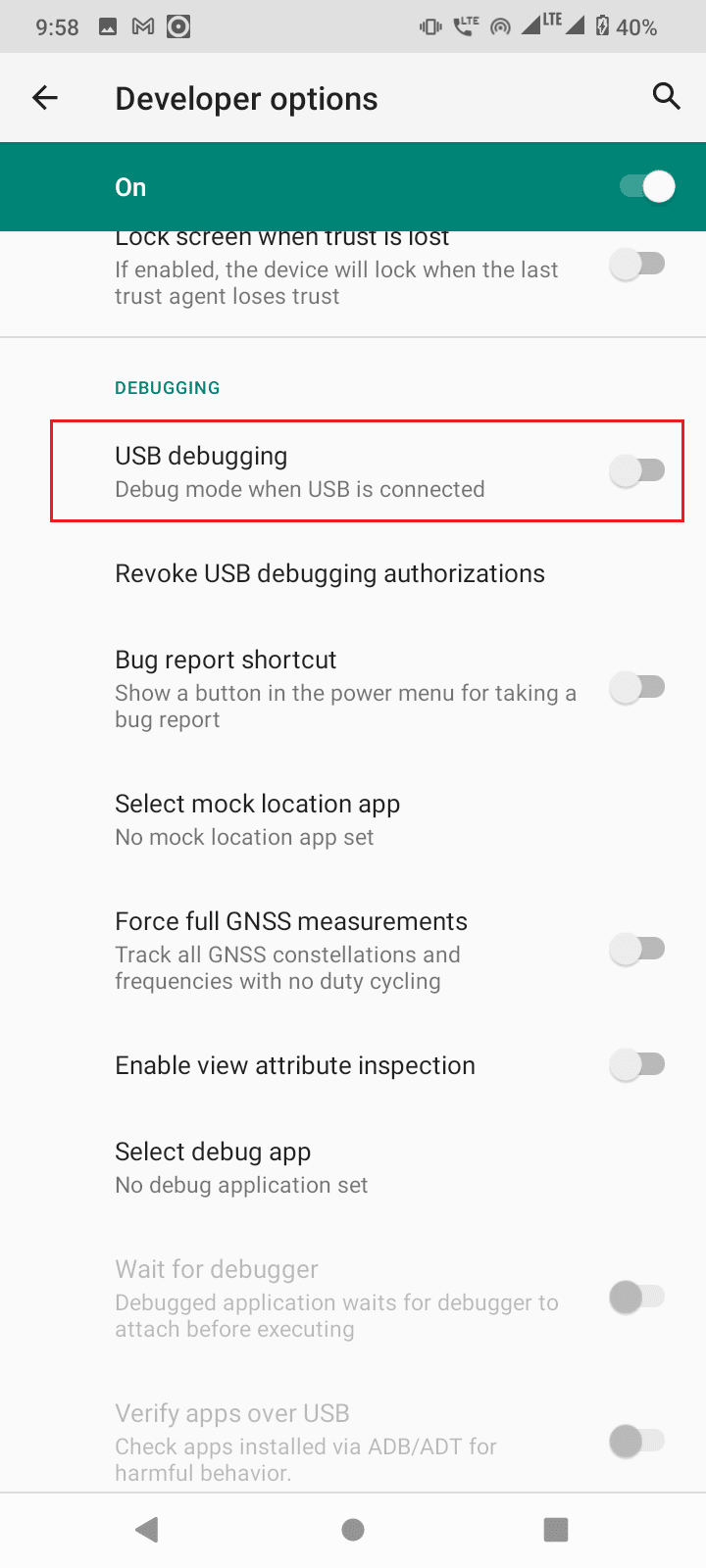
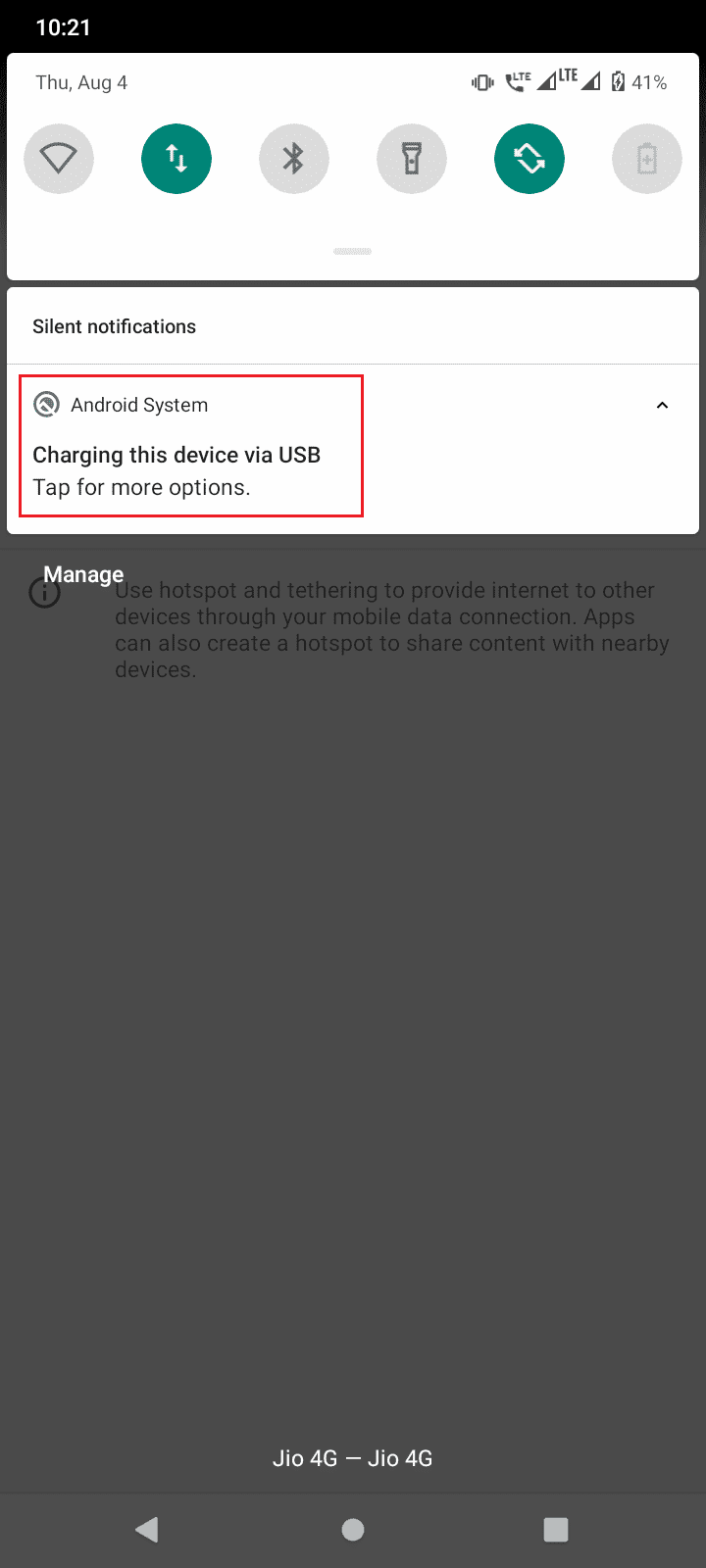
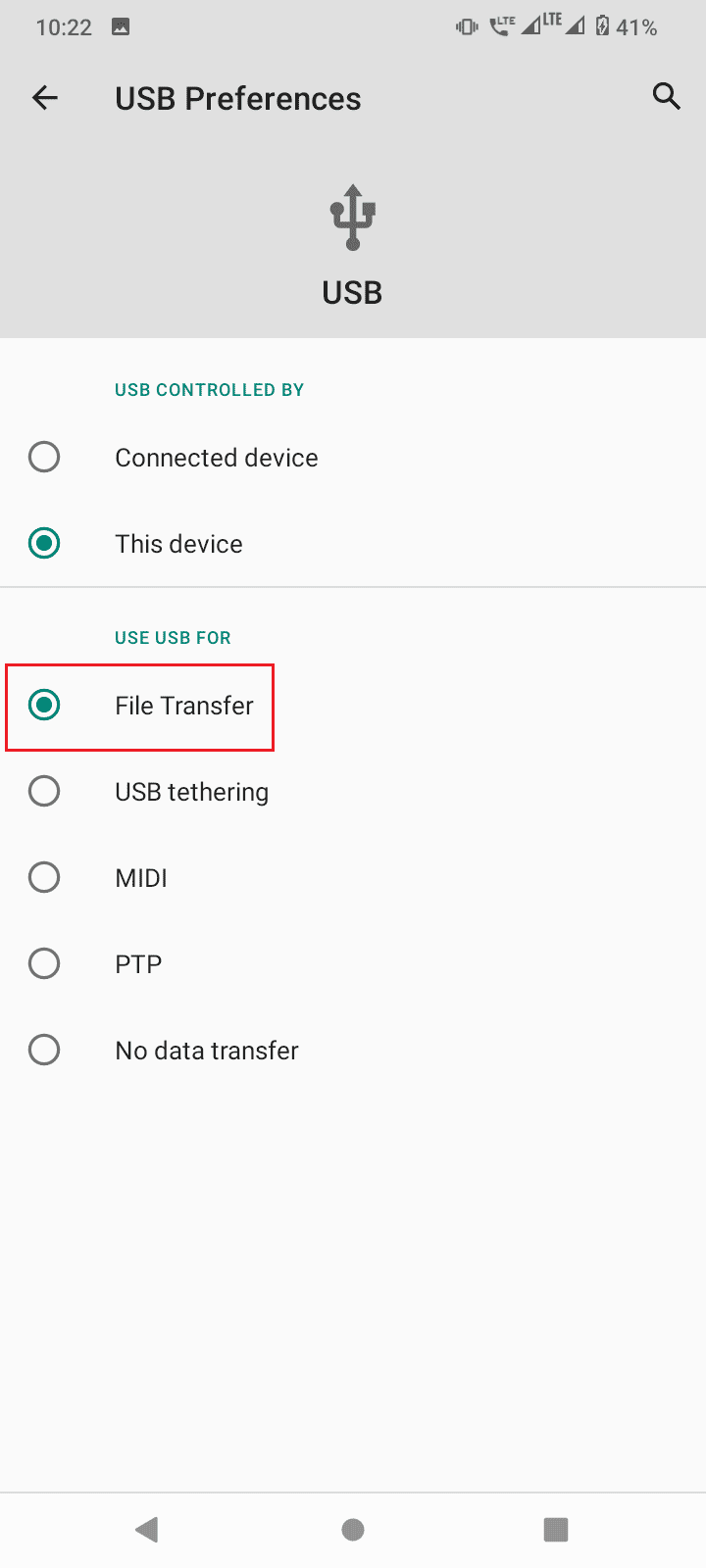
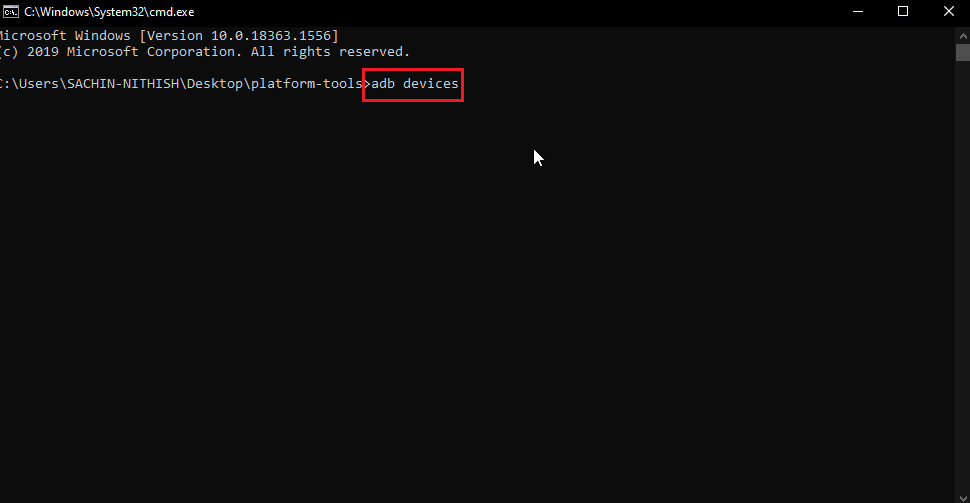
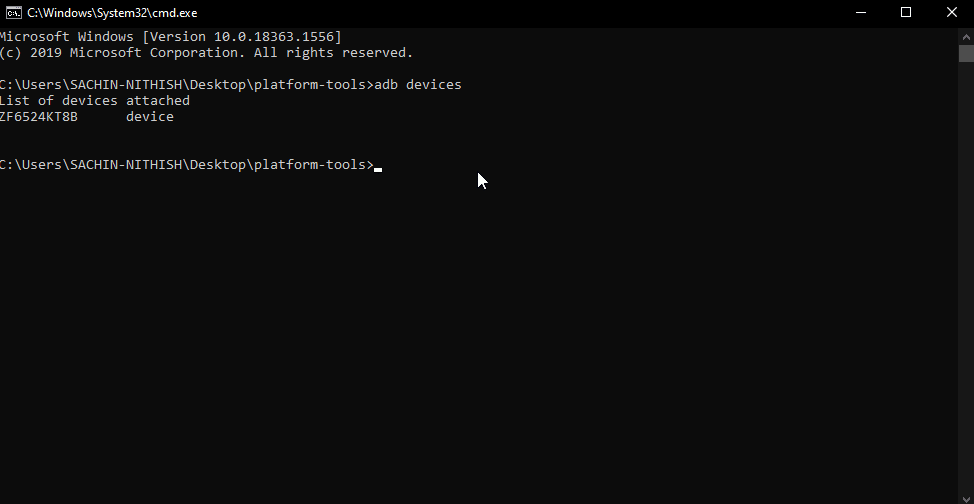
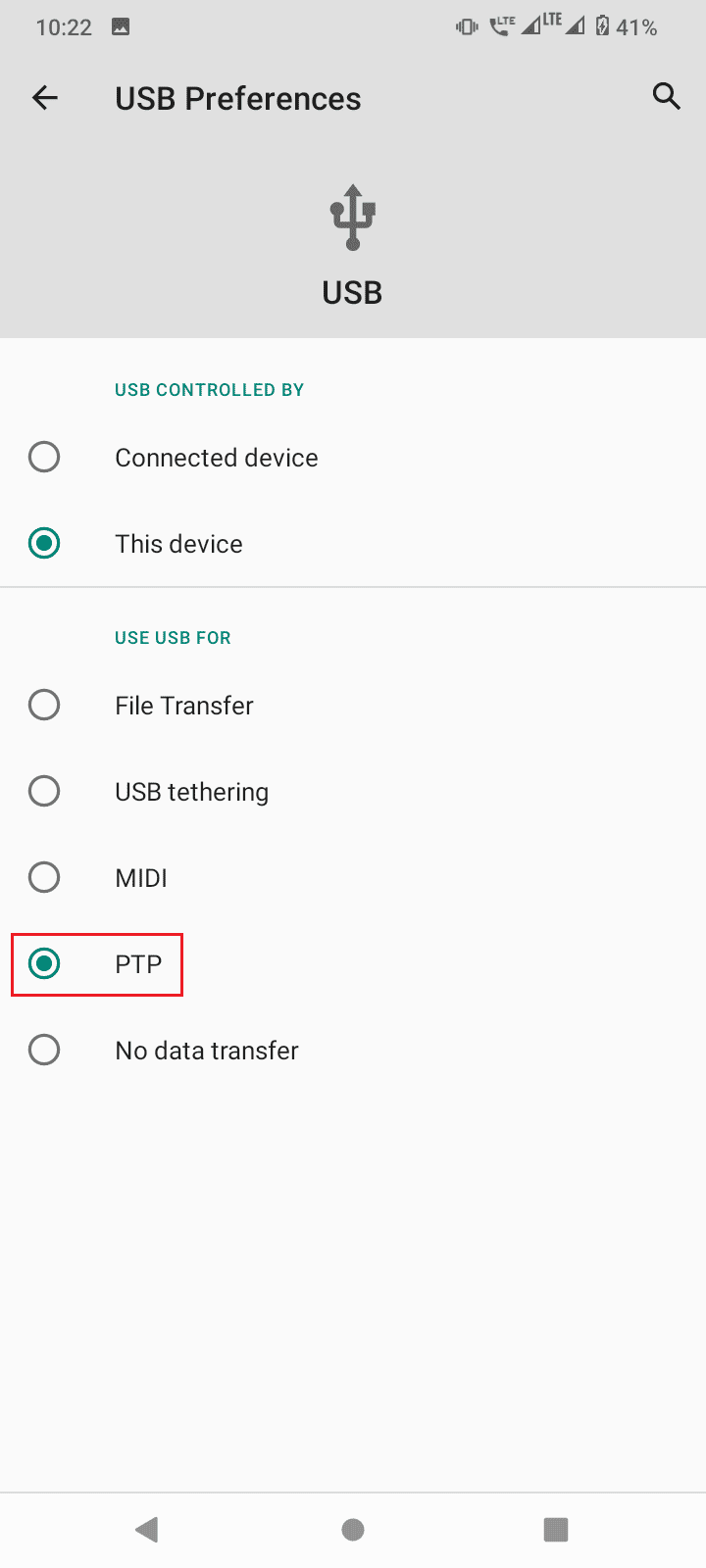
常见问题 (FAQ)
| Q1. 为什么我会收到未经授权的设备错误? | 答. 这通常意味着用户没有允许通过 ADB 访问安卓设备以与计算机协同使用。请按照上述指南解决此问题。 |
| Q2. ADB 可以在不启用 USB 调试的情况下运行吗? | 答. 不可以。ADB 需要用户开启 USB 调试,以便从安卓设备获取授权并进行通信。只有 USB 调试和电脑的 RSA 指纹验证成功后,才能建立电脑和安卓设备之间的连接。 |
| Q3. 我可以在不断开设备连接的情况下移除 ADB 设备吗? | 答. 是的,您只需关闭 USB 调试即可。 |
| Q4. 我没有开发者选项,为什么? | 答.安卓开发者选项默认处于禁用状态。要启用它,您需要点击“内部版本号” 6-7 次。请查阅制造商网站了解特定型号的设置。 |
***
希望以上关于如何绕过 ADB 设备未授权消息的文章对您有所帮助,并帮助您成功解决了问题。请在评论区分享哪种方法对您有效。如果您对文章有任何疑问或建议,欢迎在评论区留言。